Uponor Smatrix Wave PLUS R-167. Installations- og betjeningsvejledning Hjælp og selvstudium
|
|
|
- Frederik Jepsen
- 8 år siden
- Visninger:
Transkript
1 Uponor Smatrix Wave PLUS R-167 Installations- og betjeningsvejledning Hjælp og selvstudium
2 Indholdsfortegnelse Installation og konfiguration...3 Hvad finder du i U@home-pakken?...3 Installation af U@home-modul...3 Opret en brugerkonto...5 Betjeningsenheder til U@home; lokal- og fjernadgang... 7 U@home-fjernadgang via internettet...8 Log på, og begynd at bruge U@home...8 Grundlæggende brug af WEB funktionerne...9 Funktionen Hjemme/Fravær Brug af setpunkt Alarmer Faktor for trends og anvendelse...21 Regulering af fugtighed...22 ECO -profiler...23 Gennemsnitlig rumtemperatur...24 Anvend ændringer på installationen...25 Tilføj ekstra installationer...25 Udskiftning af U@home-modul...25 Skift adgangskode...26 Brugertilladelse...26 Apps til smartphone/tablet...27 Download af apps til smartphone/tablet...27 Konfiguration af apps...27 Grundlæggende brug af apps, tilstandene Hjemme og Fravær...29 Funktionen Hjemme/Fravær Brug af setpunkter...33 Alarmer...35 Alarmindstillinger...37 Faktor for trends og anvendelse...38 Regulering af fugtighed...39 ECO -profiler...40 Gennemsnitlig rumtemperatur Anvend ændringer på installationen...42 Tilføj nye U@home-moduler til U@home-appen...42 Fjern U@home-modul fra appen...43 Valg af installation...43 Udskiftning af U@home-modul/skift af adgangskode...43 Værktøjet U@home Discovery; lokal adgang...44 Systemkrav...44 Adgang fra PC...44 Adgang fra andre enheder...45 Apple, the Apple logo, iphone, ipad, Mac and OS X are trademarks of Apple Inc., registered in the U.S. and other countries. ios is a trademark or registered trademark of Cisco in the U.S. and other countries and is used under license. App Store is a service mark of Apple Inc. Google, Android and other marks are trademarks of Google Inc. 2 l Uponor Smatrix Wave PLUS U@home R-167
3 Installation og konfiguration Hvad finder du i U@home-pakken? I U@home-modul I III IV II III IV Strømforsyning Standard Ethernet-kabel (RJ45-stik) MicroSD-kort II EUROPE & RUSSIA UK Installation af U@home-modul Det nye Smatrix Wave PLUS U@home-modul R-167 (U@home-modul) er blevet udviklet til placering på et bord eller vægmonteret tæt på din router i hjemmet Forbind Ethernet-kablet [III] til bagsiden af U@home-modulet og til en af de ledige porte på routeren. 2 Tilslut det runde stik fra strømforsyningen til bagsiden af U@homemodulet. Tilslut strømforsyningen. Nu skulle du se U@home-modulets indikatorlamper, som angiver, at det er strømforsynet. Kontrollér softwareversionen af Uponor Smatrix Wave PLUS betjeningsenhed I-167 (betjeningsenhed I-167) Den skal være version 1.01 eller nyere. Hvis det ikke er tilfældet, skal du opdatere softwaren ved hjælp af det medfølgende SD-kort [IV]. Brug berøringsskærmen (betjeningsenhed I-167), gå til Hovedmenu > Indstillinger > SD-kort > Opdatér med SD-kort. Du kan finde flere instruktioner i manualen til Uponor Smatrix Wave PLUS. Uponor Smatrix Wave PLUS DK INSTALLATIONS- OG BETJENINGSVEJLEDNING Uponor Smatrix Wave PLUS U@home R-167 Installation og konfi guration l 3
4 Aktiver sammenkoblingstilstand ved at trykke på link-knappen i ca. 3 sekunder, indtil den gule indikatorlampe begynder at blinke. Til dette skal du indsætte en spids genstand (en stift eller lignende) i hullet på bagsiden af U@home-modulet. Gå til hovedmenuen i betjeningsenhed I-167, og derpå til Foretrukne, RF Link og Link U@home-modul. Du vil modtage en visuel bekræftelse, når forbindelsesprocessen er færdig. Home Away Indstillinger Ferie Varme/køling Integration Sprog Display Reg. indstil. RF link Tendenser Systeminfo. Foretrukne Alarmer Dato & tid Fabriksindstilling Forbind til kontrolenhed. RF link RF link U@home module Slet kontrolenhed Forbindelse OK Tilslut U@home modul 4 l Uponor Smatrix Wave PLUS U@home R-167 Installation og konfi guration
5 Opret en brugerkonto Du skal tilmelde dig som inden du kan anvende Hvis du ønsker at bruge fjernadgangstjenesten, aktiveres den, når du har oprettet din brugerkonto. Følg disse trin for at oprette en brugerkonto: Gå til og klik på Opret en ny konto. Udfyld formularen med de nødvendige oplysninger. Markér indstillingen for alarmbesked, hvis du ønsker at modtage en , hvis alarmen forbindelse til server mistet eller lav gennemsnitstemperatur udløses. Vi anbefaler dig at abonnere på mailinglisten, hvis du ønsker at blive informeret om opdateringer, servicestatus eller planlagt vedligeholdelse. Du vil ikke modtage nogen reklame- s eller s, som ikke er relateret til Uponor Smatrix Wave PLUS R-167 Installation og konfi guration l 5
6 Til sidst i tilmeldingsformularen skal du indtaste legitimationsoplysningerne til installationen (U@home-modul-ID og adgangskode). Disse kan findes i lynvejledningen eller på den gule mærkat på U@homemodulet. Beskrivelsen af installationen/bygningen er valgfri og anvendes til nemt at kunne identificere en bestemt installation. Der kan styres flere installationer fra én brugerkonto. Inden du fortsætter, skal du acceptere vilkår og betingelser. Markér afkrydsningsfeltet, hvis du accepterer betingelserne. Klik på Tilmeld. Om få minutter vil du modtage en med et bekræftelseslink til den adresse, du har angivet. Din U@home-brugerkonto bliver aktiveret, når du klikker på dette link. Du kan nu logge på ved at bruge din adresse og den valgte adgangskode. 6 l Uponor Smatrix Wave PLUS U@home R-167 Installation og konfi guration
7 Betjeningsenheder til lokal- og fjernadgang For at bruge skal du blot downloade ios- eller Android-appen til din smartphone eller tablet. Yderligere oplysninger kan findes i afsnittet Apps til smartphone og tablet. Hvis du ønsker at bruge din PC eller dit smart-tv, eller hvis din telefon/tablet ikke understøtter ios- eller Android-styresystemerne, kan du få adgang til U@Home via en internetbrowser. Der er to serviceniveauer i U@home: Lokal adgang Adgang til dit UFH/C-system hjemme. Du har adgang til U@home, når du har forbindelse til dit lokale internet hjemmefra. Det er ikke nødvendigt at registrere dig på U@home-webstedet. Det eneste krav er, at du har installeret U@home-modulet i dit hjem. Fjernadgang Adgang til U@home alle steder, hvor der er internetforbindelse. Kravene til U@home-fjernadgang er som følger: U@home-modulet skal installeres korrekt i dit hjem. Der kræves en internetforbindelse i både U@homemodulet og i den enhed, som du vil bruge til at få adgang til denne tjeneste. Kontrollér forbindelseskravene i afsnittet OSS. For at aktivere fjernadgangen skal du først oprette din U@home-brugerkonto. Se afsnittet Opret en brugerkonto. Når din brugerkonto er blevet aktiveret, kan du bruge fjernadgangstjenesten. Hvis din installation vises som Fjernbetjening deaktiveret, når du logger ind på din konto, skal du blot klikke på Aktivér kommunikation for at påbegynde fjernadgangstjenesten. Uponor Smatrix Wave PLUS U@home R-167 Betjeningsenheder til U@home l 7
8 via internettet Uponor har udviklet til at styre indendørsklimaet i en bygning, uanset hvor du befinder dig: hjemme, på arbejde, på forretningsrejse, undervejs eller på ferie. U@home gør fleksibiliteten og komforten ved et Uponor varme-/kølesystem (UFH/C) større ved at føje fjernadgangen til dets mange muligheder. Når du er væk hjemmefra, kan du få adgang til systemet via U@home-appen eller et website på en smartphone, tablet eller PC. Log på, og begynd at bruge U@home Opret først din brugerkonto. Afsnittet Opret en brugerkonto viser dig, hvordan du gør det. Log på din brugerkonto ved at angive din og adgangskode på logonsiden Vælg den installation, du vil regulere (hvis du har mere end én), og klik på Start. Der åbnes et nyt vindue, der viser U@home-startsiden til webadgang. 8 l Uponor Smatrix Wave PLUS U@home R-167 U@home-fjernadgang via internettet
9 Grundlæggende brug af WEB funktionerne Link til hjælp -sider. Klik her, hvis du har brug for hjælp. 2 Systemindstillinger. Klik her for at angive generel konfiguration. 3 Alarmindikation. Dette ikon vises kun, når der er aktive alarmer i systemet. Klik her for at se listen over systemalarmer Udendørstemperatur. Vises kun, hvis der er installeret en udendørssensor. 5 Gå til den sidste rumside. 6 Gå til den første rumside. 7 Indendørstemperatur. Viser gennemsnitlig temperatur for alle rum i huset Indikation for varme-/køletilstand: Varmetilstand Køletilstand 9 Hjemme-/fravær -tilstand: klik på Hjemme, når du er hjemme, for at sikre behagelige temperaturer (varmere om vinteren og koldere om sommeren). 10 Genvej til rumliste Hvis du planlægger at tage på ferie eller være væk fra hjemmet i nogle dage, skal du klikke på Fravær. Temperaturerne i dit hus indstilles derefter til at spare på energien. Forhør dig hos din leverandør for at finde ud af, hvordan du bedst kan spare energi i Fravær -tilstanden. Du kan få flere oplysninger om hjemme- og fraværtilstandene i afsnittet Hjemme/Fravær. Uponor Smatrix Wave PLUS U@home R-167 U@home-fjernadgang via internettet l 9
10 Rumsider: Link til hjælpe -sider. Klik her, hvis du har brug for hjælp. 2 Favoritrum. Hvis stjernen er fremhævet i gult, betyder det, at det er favoritrummet. Favoritrum vises i første position. Klik på stjernen for at gøre et rum til favorit. Hvis du klikker på stjernen for det aktuelle favoritrum, flyttes det tilbage til dets oprindelige position, og stjernen bliver blå. 3 Rumnavn. Dette er det samme rumnavn, som vises i betjeningsenhed I Link til startsiden. Klik her for at gå tilbage til startsiden. 5 Indikation for ECO -tilstand. Dette betyder, at enten er Fravær - tilstanden blevet valgt, eller også er der blevet aktiveret en ECO -profil for dette rum fra betjeningsenhed I Fugtighedsindikation (kun i køletilstand). Vises kun, hvis kondensbeskyttelsen er aktiv, dvs. køling er stoppet på grund af en værdi for relativ fugtighed, der er over setpunktet Hvis du ruller ned på rumsiderne i browseren, vises de avancerede indstillinger for dette rum: 7 Alarmindikation. Vises kun, når der er aktive alarmer for dette rum. 8 Rumtemperatur. Aktuelt målt værdi. 9 Gå til forrige rum (startsiden, hvis det er det første rum eller favoritrummet). 10 Gå til næste rum (startsiden, hvis det er det sidste rum eller favoritrummet). 11 Setpunkt. Ønsket temperatur i dette rum. Se flere oplysninger i afsnittet Brug af setpunkt. 12 Termostatikon, vises ikke, hvis der er installeret en digital termostat i dette rum. Det angiver, om setpunktet justeres lokalt i institutions- eller standardtermostaten, eller fjernt fra U@home eller berøringsskærmen. 13 Indikator for aktuatorstatus. Vises, når aktuatoren er åben. Indikatoren er en flamme i varmetilstand og et snefnug i køletilstand. 14 ECO -profiler aktive. Vises ikke, hvis der ikke er valgt nogen ECO - profiler for dette rum. 15 Rumindstillinger. Klik her for at angive flere avancerede konfigurationer for dette rum. 16 Statistik. Klik her for at se systemtrends i de seneste 24 timer eller 7 dage samt udnyttelsesfaktoren. Du kan få flere oplysninger i afsnittet Faktorer for trends og anvendelse. 17 Alarmliste. Klik her for at se en liste over aktive alarmer i dette rum l Uponor Smatrix Wave PLUS U@home R-167 U@home-fjernadgang via internettet
11 Funktionen Hjemme/Fravær Skift mellem Hjemme og Fravær, som også kaldes henholdsvis Komfort og ECO, er en funktion, som bruges til at spare på energien ved at reducere setpunkterne i varmetilstanden eller øge dem i køletilstanden, når tilstanden Fravær er valgt. På denne måde er behovet for varme og kulde mindre. Hvis du planlægger at være væk hjemmefra i flere dage, kan du manuelt skifte hele systemet til tilstanden Fravær for at spare energi. Dette selvstudium forklarer, hvordan du gør dette. Forhør dig hos din leverandør for at få den rigtige konfiguration og brug af tilstandene Hjemme/Fravær for at optimere energibesparelsespotentialet for din installation. Disse parametre kan variere fra én installation til en anden. Når du bruger indstillingen for skift mellem hjemme/fravær, skal der defineres en ECO -reduktion, før der skiftes til fravær. ECO -reduktion er en værdi, som skal fratrækkes (i varmetilstand) eller tilføjes (i køletilstand) til rummets setpunkt, når tilstanden Fravær er aktiv. Standardreduktionsværdien er 4 C. Forhør dig imidlertid hos din leverandør for at finde ud af, hvilken værdi, der passer bedst i dit tilfælde. Du kan angive et fælles ECO -setpunkt for alle rum eller individuelle ECO -reduktioner for hvert rum. For at indstille en fælles ECO -reduktion skal du gå til Systemindstillinger og ændre værdien ved at klikke på knapperne plus og minus. Tryk på OK, når du har valgt den ønskede værdi. Uponor Smatrix Wave PLUS U@home R-167 U@home-fjernadgang via internettet l 11
12 Hvis du ønsker at angive forskellige ECO -reduktioner for hvert rum, kan disse indstilles individuelt. Du skal blot åbne siden Rumindstillinger for det rum, du gerne vil ændre, og indstille en ny værdi ved at klikke på knapperne plus og minus. Hvis du planlægger at være væk hjemmefra i flere dage, kan du skifte installationen til tilstanden Fravær for at spare energi. Dette gøres nemt ved at klikke på Fravær på startsiden. 12 l Uponor Smatrix Wave PLUS U@home R-167 U@home-fjernadgang via internettet
13 Før du vender hjem igen, skal du huske at skifte dit system til tilstanden Hjemme. Så reguleres temperaturerne på forhånd, så du får optimal komfort ved ankomsten. Klik blot på Hjemme på startsiden. Det gendanner de setpunkter, du havde i alle rum, før du skiftede til tilstanden Fravær : Mens du er i Fravær -tilstanden, angives dette på hver rumside ved hjælp af ECO -symbolet: Uponor Smatrix Wave PLUS U@home R-167 U@home-fjernadgang via internettet l 13
14 Brug af setpunkt To grundlæggende typer af termostater kan bruges i Uponor Smatrix PLUS-porteføljen: analoge og digitale. De digitale termostater er: Uponor Smatrix Wave termostat T-166 (termostat T-166) Uponor Smatrix Wave termostat D+RH T-167 (termostat T-167) De analoge termostater er: Uponor Smatrix Wave Thermostat Public T-163 (termostat T-163, institutionsmodel) Uponor Smatrix Wave Thermostat Standard T-165 (standardtermostat T-165) Hvis du har en digital termostat installeret i rummet, kan den ønskede temperatur indstilles fra enten termostat T-166 eller T-167, fra betjeningsenhed I-167 eller fjernt fra U@home. Dette setpunkt synkroniseres automatisk blandt alle disse komponenter. Institutionstermostat T-163 og standardtermostat T-165 tillader dog ikke synkronisering af setpunkt med U@home, fordi de har en mekanisk mekanisme til ændring af setpunkt. Derfor skal brugeren definere, hvor setpunkterne skal anvendes: i termostaterne eller fra betjeningsenhed I-167 og U@home. Hvis du vælger at indstille temperaturen i termostaten (med Tilsidesæt termostat-tilstand deaktiveret), læses og vises setpunktet indstillet i termostaten i U@home og betjeningsenhed I-167. I denne tilstand vises området med setpunktværdien (den øverste halvdel af cirklen) i gråt, knapperne plus og minus vises ikke i den nederste halvdel, og termostat -ikonet er aktivt (blåt). 14 l Uponor Smatrix Wave PLUS U@home R-167 U@home-fjernadgang via internettet
15 Hvis du foretrækker at tilsidesætte termostaten og foretage indstillingerne fra eller fra berøringsskærmen, skal du aktivere Tilsidesæt termostat-tilstand. I denne tilstand ignoreres termostaten installeret i rummet, og den nye indstilling fra U@home anvendes: Ikonet termostat nedtones, og området med setpunktværdien vises i orange, hvis systemet er i varmetilstand, eller i blå, hvis det er i kølestilstand. Setpunktet kan ændres ved at klikke på de plus - og minus -knapper, der vises i den nederste del. Indstillingen til tilsidesættelse af termostat kan udføres fra Rumindstillinger, når det aktuelle rum benytter en analog termostat. For at ændre setpunktsværdien med digitale termostater og analoge termostater i Tilsidesæt termostat-tilstand skal du klikke på knapperne for at indstille en ny værdi. Uponor Smatrix Wave PLUS U@home R-167 U@home-fjernadgang via internettet l 15
16 Farven på området med indstillingsværdien vil være mørkt (orange eller blåt), hvis du anmoder om mere varme eller kulde i rummet. Hvis farven er lys, bestyder det, at varmen eller kølingen vil stoppe, indtil rumtemperaturen henholdsvis reduceres eller øges. Varme krævet (mørk orange) Varme ikke krævet (lys orange) 16 l Uponor Smatrix Wave PLUS U@home R-167 U@home-fjernadgang via internettet
17 Alarmer Når der er aktive alarmer i systemet, vises alarmindikatoren på startsiden. Alarmtyper og deres ikoner Batterialarm. Udskift batteriet for termostaten. Radiosignal tabt. Dette angiver, at der ikke er nogen kommunikation mellem termostaten/sensoren og dit UFH-regulatorudstyr. Kontrollér, hvor det er, eller udskift batteriet, hvis det er nødvendigt. Teknisk alarm. Der er fejl i dit UFH-regulatorsystem. Ring til en professionel installatør for at få kontrolleret din installation så hurtigt som muligt. Alarm Relativ fugtighed. Beskyttelsen mod kondens er aktiveret, og køling er stoppet i dette rum. Hvis du klikker på ikonet, åbnes listen over systemalarmer, som angiver: Kommunikationsstatus: Et grønt flueben betyder, at kommunikationen er OK. En orange trekant betyder, at der er kommunikationsproblemer. Listen over rum med eksisterende alarmer, herunder ikon for rumnavn og alarmtype. Hvis du klikker på rummet, føres du til siden for rumalarmen for at få vist flere oplysninger. Listen over rumalarmer, der indeholder alarmstatussen for de enkelte rum, kan åbnes på følgende to måder: Ved at klikke på rummet på listen over systemalarmer, sådan som det er beskrevet ovenfor. Ved at klikke på indstillingen for listen over rumalarmer på rumsiden. Hvis du ikke kan finde denne genvej, kan du se afsnittet Grundlæggende brug af U@home. Uponor Smatrix Wave PLUS U@home R-167 U@home-fjernadgang via internettet l 17
18 Status for alle alarmer vises på listen over rumalarmer. Ikoner Ingen aktiv alarm. Ny alarm aktiv. Klik her for at kvittere for alarmen. Derefter bliver ikonet orange. En aktiv alarm, der er kvitteret for. Desuden udløses der en alarm, hvis gennemsnitstemperaturen i huset falder til under en vis grænse. Alarmen deaktiveres automatisk, hvis temperaturerne øges med et antal grader over grænsen. Du kan vælge at få sendt en , hvis denne alarm udløses. 18 l Uponor Smatrix Wave PLUS U@home R-167 U@home-fjernadgang via internettet
19 Temperaturgrænsen for aktivering af denne alarm kan ændres fra Systemindstillinger, Alarmindstillinger. Desuden kan der også sendes en besked, hvis serveren mister forbindelsen til Denne kan f.eks. angive: Strømsvigt i hjemmet. Derfor kan varmesystemet også være holdt op med at fungere, hvilket betyder, at der er risiko for frost eller skader på installationen. U@home-modul defekt eller forkert ledningsføring. Ingen internetforbindelse, enten fordi din internetudbyder (ISP) har afbrudt tjenesten, eller på grund af forkert opsætning af routeren. For at aktivere alarmbeskeder skal du markere følgende afkrydsningsfelt under registreringen. Se afsnittet Opret en brugerkonto. Uponor Smatrix Wave PLUS U@home R-167 U@home-fjernadgang via internettet l 19
20 Denne indstilling kan også ændres senere ved at klikke på Opdatér profil på siden med din brugerprofil. For at undgå falske alarmer på grund af kortvarige forbindelsesproblemer udløses alarmen et stykke tid efter at serveren registrerer, at forbindelsen er mistet. Denne timeout kan justeres ved at klikke på Handlinger > Rediger. Vælg derpå den ønskede timeout eller fra for at deaktivere alarmen. Klik på Gem. 20 l Uponor Smatrix Wave PLUS U@home R-167 U@home-fjernadgang via internettet
21 Faktor for trends og anvendelse kan gemme og vise systemets temperaturværdier i løbet af de seneste 24 timer og 7 dage samt andre oplysninger, der er relateret til systemets ydeevne: Temperatur for hvert rum. Setpunkt for hvert rum. Gennemsnitlig temperatur i systemet. Udendørstemperatur, hvis der er installeret en udendørssensor. Udnyttelsesfaktor, som giver en indikation på systemets energieffektivitet. Disse oplysninger kan vises ved at klikke på ikonet for statistik (trends) på hver rumside. Hvis du ikke kan finde denne genvej, kan du se afsnittet Grundlæggende brug af U@home. Der åbnes en ny side med to grafer: Den første graf angiver temperaturoplysninger for det pågældende rum med sammenligning af rumtemperatur, setpunkt og udendørstemperatur, hvor det er muligt. Den anden graf repræsenterer systemtemperaturerne, dvs. den gennemsnitlige temperatur i huset og udendørs, hvor det er muligt. Øverst på denne side er der to knapper til at vælge den type visning, du ønsker at se: 24 timer eller 7 dage. I den nederste del af denne side kan du se udnyttelsesfaktoren for alle rum og det aktuelle rum, som er fremhævet i blåt. Den angiver den procentdel af tiden, hvor varme eller køling er aktiveret (aktuator åben). En høj procent angiver lav energieffektivitet. Følgende punkter giver nogle mulige fortolkninger af resultaterne: Hvis alle rum har en lav udnyttelsesgrad (under %), er systemforsyningen unødvendigt høj. Hvis alle rum har en høj udnyttelsesgrad (over %), er systemforsyningen for lav. Hvis automatisk afbalancering er aktiv, vil lange løkker forårsage en højere udnyttelsesfaktor. Se manualen til Uponor Smatrix Wave PLUS. Hvis du har en høj udnyttelsesfaktor, men rummet er koldt, skal du kontrollere telestaten og ventilen på fordelerrøret for den pågældende zone (lad installatøren gøre det). Kontakt installatøren for at få kontrolleret resultaterne af udnyttelsesfaktorerne og få en bedre energieffektivitet i din installation. Uponor Smatrix Wave PLUS U@home R-167 U@home-fjernadgang via internettet l 21
22 Regulering af fugtighed Disse funktioner forhindrer kondens, når der arbejdes i køletilstanden, og giver desuden mulighed for at regulere en affugter. Du kan finde flere oplysninger i vejledningen til Uponor Smatrix Wave PLUS. Minimumskrav til aktivering af sådanne funktioner er som følger: Køleaktiveret gulvvarmesystem. En digital termostat inklusive fugtighedssensor, Uponor Smatrix Wave PLUS Thermostat D+RH T-167, er nødvendig i det rum, du ønsker at regulere. Der er adgang til indstillingerne for regulering af fugtighed via siden Rumindstillinger, (kun hvis køling er tilladt for rummet og opfylder de krav, der er angivet herover). Hvis du ikke kan finde denne genvej, kan du se afsnittet Grundlæggende brug af U@home. Fugtighedsreguleringsfunktionerne kan åbnes fra Rumindstillinger. Fra denne side kan du konfigurere eller se følgende parametre: Værdi for aktuel relativ luftfugtighed målt i rummet Aktivering/deaktivering af fugtighedsregulering Setpunkt for fugtighed Død-zone for fugtighed Du kan få mere at vide om, hvordan disse funktioner virker, i vejledningen til Uponor Smatrix Wave PLUS. 22 l Uponor Smatrix Wave PLUS U@home R-167 U@home-fjernadgang via internettet
23 ECO -profiler Det er muligt at indstille forskellige tidsindstillinger for tilstandene ECO og Komfort for hvert rum, hvis det er nødvendigt. Du kan finde flere oplysninger om denne funktion i vejledningen til Uponor Smatrix Wave PLUS. Hvis én profil er aktiveret i et bestemt rum, vises der et ikon med programnummeret. Fra U@home kan du vælge en profil fra P1 til P6 eller deaktivere tidsindstilling ( ECO fra). Denne valgmulighed er tilgængelig fra Rumindstillinger. Bemærk, at den tilpassede profil ikke kan vælges fra U@home. Den kan kun vælges fra betjeningsenhed I-167. Uponor Smatrix Wave PLUS U@home R-167 U@home-fjernadgang via internettet l 23
24 Gennemsnitlig rumtemperatur Den gennemsnitlige temperatur i huset vises på startsiden. I nogle tilfælde kan det være interessant at udelukke visse rum fra denne gennemsnitsberegning. Hvis du for eksempel har gulvvarme i garagen, vil den normalt fungere med et lavere setpunkt, og det kan måske være en irrelevant information for beregningen af den gennemsnitlige temperatur. For at udelukke et bestemt rum fra gennemsnitsberegningen skal du gå til Rumindstillinger. 24 l Uponor Smatrix Wave PLUS U@home R-167 U@home-fjernadgang via internettet
25 Anvend ændringer på installationen Alle ændringer, der foretages på installationen (tilføje/fjerne rum, sensorer osv.), registreres automatisk af systemet og opdateres til webgrænsefladen. Tilføj ekstra installationer Der kan reguleres flere bygninger fra din brugerkonto. Dette gøres nemt ved at klikke på Tilføj nyt Derefter skal du angive legitimationsoplysninger og en beskrivelse for den nye enhed. Hvis du ikke kan finde denne, skal du se afsnittet Opret en brugerkonto. Udskiftning af I visse situationer kan det være nødvendigt at udskifte de enheder, der reguleres fra din brugerkonto: Du skal udskifte for din installation med et nyt modul. Du flytter til et nyt hus, så du er nødt til at frigive den gamle enhed og tilføje en ny i dit nye hjem. Det første trin består i at tilføje enheden ifølge trinnene i det tidligere afsnit Tilføj ekstra installationer. Derefter fjernes den gamle enhed ved at klikke på Handlinger og Fjern U@home-modul. Bekræft. Bemærk, at den nye ejer ikke kan føje enheden til sin konto, hvis den tidligere ejer har fuldført dette trin. Uponor Smatrix Wave PLUS U@home R-167 U@home-fjernadgang via internettet l 25
26 Skift adgangskode Hvis du overtager en brugt installation, anbefales det at skifte adgangskode for at forhindre, at den tidligere ejer kan få adgang til systemet. Dette gøres ved at klikke på Handlinger og Få ny adgangskode. Brugertilladelse Sommetider har du måske brug for at lade andre brugere få adgang til din installation: Din familie, eller andre personer, som bor i dit hus. Medarbejdere. Din installatør, hvis du har indgået en vedligeholdelsesaftale med denne. Du kan autorisere en bruger til at få adgang til din installation ved at klikke på Handlinger, og derefter på Autorisér bruger. Autoriserede brugere kan se og ændre installationens indstilling, men de kan ikke styre den: De kan ikke autorisere andre brugere. De kan ikke anmode om en ny adgangskode til enheden. De kan ikke fjerne installationen. De kan ikke fjerne andre eksisterende autoriserede brugere. Billedet nedenfor viser displayet for autoriserede brugere. Indtast adressen for brugeren, når du bliver bedt om det, og klik på Autorisér bruger. Derpå sendes der en til den angivne adresse. Denne vil indeholde et link til registrering, hvis det er en ny bruger, eller til at logge på, hvis brugeren allerede findes. Se afsnittet Opret en brugerkonto. I dette tilfælde vil du ikke blive bedt om at angive legitimationsoplysninger under registreringen. 26 l Uponor Smatrix Wave PLUS U@home R-167 U@home-fjernadgang via internettet
27 Apps til smartphone/tablet Download af apps til smartphone/tablet Der findes apps til iphone, ipad og Android. De er nemme at downloade ved at scanne QR-koden nedenunder, som også findes i lynvejledningen eller på websiden: Du kan også finde apps direkte i App Store og på Google Play. Konfiguration af apps Bemærk, at det er nødvendigt at være på installationsstedet og oprette forbindelse til det lokale WLAN, når du konfigurerer appen første gang. Hvis du har en Apple-enhed, bliver du bedt om at give appen adgang til oplysninger om din aktuelle lokalitet, første gang du kører appen. Dette bruges til at finde lokaliteten for din installation. Det gør det muligt for appen at modtage oplysninger om vejret på installationsstedet fra telefonens eller tablettens operativsystem. Bemærk: Hvis GPS-lokalisering er deaktiveret i Android-enheder under konfigurationen, vil der ikke være adgang til vejrinformation, og derfor vises den ikke i appen. Uponor Smatrix Wave PLUS U@home R-167 Apps til smartphone/tablet l 27
28 Det næste trin er at indtaste legitimationsoplysningerne. De kan findes på en gul mærkat på siden af eller i lynvejledningen. ID PW xyzxyz Hvis du kun bruger lokal adgang, kan du trykke på Spring over. Det betyder, at du kun har adgang til U@home, når du har forbindelse til dit lokale internet hjemmefra. I dette tilfælde er legitimationsoplysningerne ikke nødvendige. Derefter beder appen dig om at bekræfte navnet på dit lokale WiFi-netværk. Tryk på Næste for at bekræfte. Hvis dette ikke er det korrekte netværk, skal du skifte det WLAN, enheden har forbindelse til, og trykke på Nej. Hvis der registreres mere end én enhed i det lokale netværk, vil appen vise en liste med alle de eksisterende enheder i netværket og deres serienumre. Sørg for at vælge den rigtige enhed. Inden du fortsætter, skal du acceptere betingelserne for brugen af U@home. Læs de juridiske betingelser, markér afkrydsningsfeltet, og tryk på Acceptér. 28 l Uponor Smatrix Wave PLUS U@home R-167 Apps til smartphone/tablet
29 Grundlæggende brug af apps, tilstandene Hjemme og Fravær 1 Link til hjælpe -sider. Tryk her, hvis du har brug for hjælp Systemindstillinger. Klik her for at angive generel konfiguration. 3 Alarmindikation. Dette ikon vises kun, hvis der er aktive alarmer i systemet. Klik her for at se listen over alarmer i systemet Udendørstemperatur og vejroplysninger. Hvis du har givet adgang til dine lokalitetsoplysninger under opsætningen, leveres vejroplysningerne af vejrtjenesten på dit operativsystem. Hvis du har installeret en udendørssensor, vises den målte værdi her. 5 Indendørstemperatur. Gennemsnitlig temperatur for alle rum i huset. 3 6 Indikation for varme-/køletilstand: Varmetilstand Køletilstand 7 Hjemme-/fravær -tilstand: hold manden, og træk ham ind i huset (tilstanden Hjemme ), når du er hjemme. Dette sikrer behagelige temperaturer: varmere om vinteren og køligere om sommeren. Hvis du planlægger at tage på ferie eller være væk fra hjemmet i nogle dage, skal du holde manden og trække ham ud af huset (tilstanden Fravær ). Herved indstilles hustemperaturerne til energisparetilstand. Spørg leverandøren, hvordan du bedst sparer energi i tilstanden Fravær. Antallet af dage og ECO -indstillingerne afhænger af installationen. 8 Prikkerne angiver antallet af tilgængelige skærmbilleder, og hvilket skærmbillede, der aktuelt vises. 5 9 Genvej til rumliste Versionen til ipad/tablet indeholder andre visninger. Hvis du placerer den vandret, vises startskærmen samt to rum. Hvis du drejer din ipad eller tablet og placerer den lodret, er visningen den samme som for smartphones (vist ovenfor). Stryg fra skærmbillede til skærmbillede, indtil du når det rum, du vil overvåge eller styre. Uponor Smatrix Wave PLUS U@home R-167 Apps til smartphone/tablet l 29
30 Rumskærmbilleder Hvis du ruller ned på rumskærmbilledet, vises de avancerede indstillinger for dette rum: 1 Link til hjælpe -sider. Tryk her, hvis du har brug for hjælp. 2 Favoritrum. Hvis stjernen er markeret med gult, betyder det, at det er favoritrummet. Favoritrum vises i første position. Tryk på stjernen for at vælge et rum som favorit. Hvis du trykker på stjernen igen, vender skærmbilledet tilbage til dets oprindelige position, og stjernen bliver blå. 3 Rumnavn. 4 Genvej til startsiden. Tryk her for at vende tilbage til startsiden. 5 Indikation for ECO -tilstand. Dette viser, at enten er Fravær -tilstand valgt, eller også er ECO -profilen valgt for dette rum aktuelt aktiv. 6 Fugtighedsindikation (kun i køletilstand). Vises kun, hvis kondensbeskyttelsen er aktiv, dvs. køling er stoppet på grund af en værdi for relativ fugtighed, der er over setpunktet. 7 Alarmindikation. Vises kun, hvis der er aktive alarmer for dette rum. 8 Rumtemperatur. Aktuelt målt værdi. 9 Setpunkt. Ønsket temperatur i dette rum. Se flere oplysninger i afsnittet Brug af setpunkt. 10 Termostat-ikon. Vises kun med termostat T-163, institutionsmodel eller standardtermostat T-165. Dette angiver, om den eksisterende termostat i rummet bruges, eller om setpunktet er indstillet eksternt fra U@home og betjeningsenhed I-167. Se flere oplysninger i afsnittet Brug af setpunkt. 11 Indikator for aktuatorstatus. Vises, når aktuatoren er åben. Indikatoren er en flamme i varmetilstand og et snefnug i køletilstand. 12 Prikkerne angiver antallet af tilgængelige skærmbilleder, og hvilket skærmbillede, der aktuelt vises. 13 Aktiv ECO -profil. 14 Rumindstillinger. Tryk her for at angive en mere avanceret konfiguration for dette rum. 15 Statistik. Tryk her for at se systemtrends i de seneste 24 timer eller 7 dage samt udnyttelsesfaktoren. Du kan finde flere oplysninger om dette i afsnittet Faktorer for trends og anvendelse. 16 Alarmliste. Tryk her for at se en liste over aktive alarmer i dette rum. 30 l Uponor Smatrix Wave PLUS U@home R-167 Apps til smartphone/tablet
31 Funktionen Hjemme/Fravær Skift mellem Hjemme og Fravær, som også kaldes henholdsvis Komfort og ECO, er en funktion, som bruges til at spare på energien ved at reducere setpunkterne i varmetilstanden eller øge dem i køletilstanden, når tilstanden ECO er valgt. Dette reducerer behovet for varme og køling. Denne funktion kan udføres rum for rum via planen indstillet i betjeningsenhed I-167, når en ECO -profil er valgt. Du kan finde flere oplysninger i afsnittet ECO -profiler. Når du skifter mellem hjemme/fravær, skal der defineres en ECO -reduktion, før der skiftes til Fravær. ECO -reduktion er en værdi, som angiver, hvor mange grader setpunktet skal øges (i køletilstand) eller reduceres (i varmetilstand), når tilstanden Fravær er aktiv. Forhør dig hos din leverandør for at finde den værdi, der passer bedst i dit tilfælde. Du kan angive en fælles ECO -reduktion for alle rum eller individuelle ECO -reduktioner for hvert rum. Du kan også vælge at skifte manuelt mellem tilstandene fra U@home. I dette selvstudium forklares det, hvordan du bruger denne funktion. Forhør dig hos din leverandør for at få den rigtige konfiguration og brug af tilstandene Hjemme/ Fravær for at optimere energibesparelsen for din installation. Disse parametre kan variere fra én installation til en anden. For at indstille en fælles ECO -reduktion skal du gå til Systemindstillinger og ændre værdien ved at trykke på knapperne plus og minus. Tryk på Send, når du har valgt den ønskede værdi. Der vises en bekræftelsesmeddelelse. Bekræft. Hvis du ønsker at angive forskellige ECO-reduktioner for hvert rum, skal disse indstilles individuelt. Du skal blot klikke på ikonet Rumindstillinger for det rum, du gerne vil ændre, og indstille en ny værdi ved at trykke på knapperne plus og minus. Uponor Smatrix Wave PLUS U@home R-167 Apps til smartphone/tablet l 31
32 Hvis du planlægger at være væk hjemmefra i flere dage, kan du skifte din installation til Fravær -tilstanden for at spare energi. Dette gøres nemt på startskærmen ved at trykke på manden, indtil dette ikon bliver lidt større, og derefter trække manden ud af huset Før du kommer hjem igen, skal du huske at skifte systemet til tilstanden Hjemme, så temperaturerne er behagelige ved ankomsten. Derved gendannes de setpunkter, du havde i alle rum, før du skiftede til tilstanden Fravær. Dette gøres nemt ved at klikke på manden og trække ham tilbage i huset. Mens du er i tilstanden Fravær angives dette på hver rumside ved hjælp af ECO -symbolet. 32 l Uponor Smatrix Wave PLUS U@home R-167 Apps til smartphone/tablet
33 Brug af setpunkter To grundlæggende typer af termostater kan bruges i Uponor Smatrix PLUS-porteføljen: analoge og digitale. De digitale termostater er: Uponor Smatrix Wave termostat T-166 (termostat T-166) Uponor Smatrix Wave termostat D+RH T-167 (termostat T-167) De analoge termostater er: Uponor Smatrix Wave Thermostat Public T-163 (termostat T-163, institutionsmodel) Uponor Smatrix Wave Thermostat Standard T-165 (standardtermostat T-165) Hvis du har en digital termostat installeret i rummet, kan den ønskede temperatur indstilles fra enten termostat T-166 eller T-167, fra betjeningsenhed I-167 eller fjernt fra U@home. Dette setpunkt synkroniseres automatisk blandt alle disse komponenter. Institutionstermostat T-163 og standardtermostat T-165 tillader dog ikke synkronisering af setpunkt med U@home, fordi de har en mekanisk mekanisme til ændring af setpunkt. Derfor skal brugeren definere, hvor setpunkterne skal anvendes: i termostaterne eller fra betjeningsenhed I-167 og U@home. Se manualen til Uponor Smatrix Wave PLUS. Hvis du vælger at indstille temperaturen i termostaten (med Tilsidesæt termostat-tilstand deaktiveret), læses og vises setpunktet indstillet i termostaten i U@home og betjeningsenhed I-167. I denne tilstand er farven på knappen grå, og termostat-ikonet er aktivt (blåt). Hvis du foretrækker at tilsidesætte termostaten og foretage indstillingerne fra U@home eller fra berøringsskærmen, skal du aktivere Tilsidesæt termostat-tilstand. I denne tilstand ignoreres den termostat, du har installeret i rummet, og den nye indstilling fra U@home anvendes. Termostat-ikonet nedtones, og knappen vises i orange, hvis systemet er i varmetilstanden, eller blå, hvis systemet er i kølestilstanden. Uponor Smatrix Wave PLUS U@home R-167 Apps til smartphone/tablet l 33
34 Setpunktet kan nemt ændres ved at trykke på knappen og dreje den. Baggrunden bliver mørkere, og setpunktets værdi flytter op, så den er nem at se. Når du holder op med at trykke på skærmen, vender setpunktet tilbage til det oprindelige sted, og baggrunden vender tilbage til dens normale farve. Indstillingen til tilsidesættelse af termostat kan udføres fra Rumindstillinger, når det aktuelle rum benytter en analog termostat. Farven på knappen bliver mørkere (orange eller blå), afhængigt af hvor meget varme eller køling, der er behov for. Hvis farven på knappen er lys, betyder det, at varmen eller kølingen stopper, indtil rumtemperaturen henholdsvis reduceres eller øges. Høj varme krævet (mørk orange) Lavere varme krævet (medium orange) Varme ikke krævet (lys orange) 34 l Uponor Smatrix Wave PLUS U@home R-167 Apps til smartphone/tablet
35 Alarmer Når der er aktive alarmer i systemet, vises alarmindikatoren på startskærmen. Hvis du trykker på ikonet, vises listen over systemalarmer, som angiver: Kommunikationsstatus: Fjernadgang: et grønt flueben betyder, at internetforbindelsen fungerer, og at serveren kører. En orange trekant betyder, at der er problemer med fjernadgangen. Ingen kontakt til enheden: et grønt flueben betyder, at U@home-modulet er tilsluttet LAN-netværket korrekt. Den orange trekant betyder, at lokal adgang ikke er mulig. Forbindelse til server mistet, hvis serveren ikke kan nå U@home-modulet, er denne alarm aktiv. Ellers vises der et grønt flueben. Lav gennemsnitstemperatur. Aktiveres, hvis gennemsnitstemperaturen i huset falder til under en vis grænse. Alarmen nulstilles automatisk, hvis temperaturerne øges med et antal grader over grænsen. Listen over rum med eksisterende alarmer, herunder ikon for rumnavn og alarmtype. Hvis du trykker på rummet, føres du til skærmbilledet for rummet for at få flere oplysninger. Desuden kan der sendes en push-meddelelse til din mobiltelefon, når en af disse alarmer udløses. For at modtage push-meddelelser skal du sørge for, at disse er aktiveret for U@home i styresystemets indstillinger. Alarmtyper og deres ikoner Batterialarm. Udskift batteriet for termostaten. Radiosignal tabt. Dette angiver, at der ikke er nogen kommunikation mellem termostaten/sensoren og dit UFH-regulatorudstyr. Kontrollér, hvor det er, eller udskift batteriet, hvis det er nødvendigt. Teknisk alarm. Der er fejl i dit UFH-regulatorsystem. Ring til en professionel installatør for at få kontrolleret din installation så hurtigt som muligt. Alarm Relativ fugtighed. Beskyttelsen mod kondens er aktiveret, og køling er stoppet i dette rum. Uponor Smatrix Wave PLUS U@home R-167 Apps til smartphone/tablet l 35
36 Listen over rumalarmer, der indeholder alarmstatussen for de enkelte rum, kan åbnes på følgende to måder: Ved at trykke på rummet på listen over systemalarmer, som beskrevet ovenfor. Ved at trykke på listen over rumalarmer på rumskærmen. Hvis du ikke kan finde denne genvej, kan du se afsnittet Grundlæggende brug af apps. Listen over rumalarmer indeholder status for alle alarmer: Ikoner Ingen aktiv alarm. Ny alarm aktiv. Klik her for at kvittere for alarmen. Derefter bliver ikonet orange. En aktiv alarm, der er kvitteret for. 36 l Uponor Smatrix Wave PLUS U@home R-167 Apps til smartphone/tablet
37 Alarmindstillinger Visse alarmer har brug for indstillinger, som kan konfigureres fra Alarmindstillinger. For at åbne denne menu skal du først gå til Systemindstillinger, og derefter trykke på knappen Alarmindstillinger. Fra denne menu kan du: Aktivere og deaktivere push-meddelelser. Hvis du ikke ønsker at modtage en besked på telefonen, når en alarm udløses, kan du deaktivere push-meddelelser fra denne menu. Alarmindstillinger for Lav gennemsnitstemperatur. Her kan du definere, hvornår denne alarm skal udløses (temperaturgrænsen), og hvornår den skal deaktiveres. Timeout for Forbindelse til server mistet. Hvis serveren mister forbindelsen med udløses denne alarm efter et stykke tid. Denne forsinkelse kan konfigureres her. Uponor Smatrix Wave PLUS R-167 Apps til smartphone/tablet l 37
38 Faktor for trends og anvendelse kan gemme og vise systemets temperaturværdier i løbet af de seneste 24 timer og 7 dage samt andre oplysninger, der er relateret til systemets ydeevne: Temperatur for hvert rum. Setpunkt for hvert rum. Gennemsnitlig temperatur i systemet. Udendørstemperatur, hvis der er installeret en udendørssensor. Udnyttelsesfaktor, som giver en oversigt over systemets energieffektivitet. Disse oplysninger kan vises ved at klikke på ikonet for statistik (trends) på hver rumskærm. Derefter vises der en ny side med to grafer: Den første graf angiver de forskellige temperaturer i et bestemt rum med sammenligning af rumtemperatur, setpunkt og udendørstemperatur, hvor det er muligt. Den anden graf repræsenterer systemtemperaturerne, dvs. den gennemsnitlige temperatur i huset og udendørs, hvor det er muligt. Du kan skifte mellem visning af 24 timer og 7 dage ved at trykke på knapperne i den øverste del. Dobbelttryk på hver graf for at zoome ind. Det er muligt at få vist udnyttelsesfaktoren for alle rum ved at rulle ned på denne side. Det aktuelle rum er fremhævet i blåt. Det angiver den procentdel af tiden, hvori varme eller køling er aktiveret (aktuator åben). En høj procent angiver lav energieffektivitet. 38 l Uponor Smatrix Wave PLUS U@home R-167 Apps til smartphone/tablet
39 Følgende punkter angiver, hvordan disse resultater skal fortolkes: Hvis alle rum har en lav udnyttelsesgrad (under %), er systemforsyningen unødvendigt høj. Hvis alle rum har en høj udnyttelsesgrad (over %), er systemforsyningen for lav. Hvis automatisk afbalancering er aktiv, vil lange løkker forårsage en højere udnyttelsesfaktor. Se manualen til Uponor Smatrix Wave PLUS. Hvis udnyttelsesfaktoren er høj, men rummet er koldt, skal du kontrollere aktuatoren og manifoldventilen for den pågældende zone. Kontakt installatøren for at få kontrolleret resultaterne af udnyttelsesfaktorerne og få en bedre energieffektivitet i din installation. Regulering af fugtighed Disse funktioner forhindrer kondens, når der arbejdes i køletilstanden, og giver desuden mulighed for at regulere en affugter. Du kan finde flere oplysninger i vejledningen til Uponor Smatrix Wave PLUS. Minimumskrav til aktivering af sådanne funktioner er som følger: Køleaktiveret gulvvarmesystem. En digital termostat inklusive fugtighedssensor, Uponor Smatrix Wave PLUS Thermostat D+RH T-167, er nødvendig i det rum, du ønsker at regulere. Der er adgang til indstillingerne for regulering af fugtighed via skærmbilledet Rumindstillinger, men dette gælder kun, hvis køling er tilladt for rummet, og ovenstående krav er opfyldt. Hvis du ikke kan finde denne genvej, kan du se afsnittet Grundlæggende brug af U@home. Fugtighedsreguleringsfunktionerne kan åbnes fra Rumindstillinger. På denne side kan følgende parametre konfigureres og vises: Værdi for aktuel relativ luftfugtighed målt i rummet. Aktivering/deaktivering af fugtighedsregulering. Hvis du trykker på Indstillinger for relativ fugtighed, kan du indstille: Setpunkt for fugtighed. Død-zone for fugtighed. Regulering af affugter: Ja/Nej Du kan få mere at vide om, hvordan disse funktioner virker, i vejledningen til Uponor Smatrix Wave PLUS. Uponor Smatrix Wave PLUS U@home R-167 Apps til smartphone/tablet l 39
40 ECO -profiler Det er muligt at indstille forskellige tidsindstillinger for tilstandene ECO og Komfort for hvert rum, hvis det er nødvendigt. Du kan finde flere oplysninger om denne funktion i vejledningen til Uponor Smatrix Wave PLUS. Hvis én profil er aktiveret i et bestemt rum, vises der et ikon med programnummeret. ECO -indikatoren vises, hvis ECO -tilstanden aktuelt er aktiv for dette rum i henhold til den valgte profil. Fra U@home kan du vælge en profil fra P1 til P6 eller deaktivere tidsindstilling ( ECO fra). Denne valgmulighed er tilgængelig fra Rumindstillinger. Bemærk, at den tilpassede profil ikke kan vælges fra U@home. Den kan kun vælges fra betjeningsenhed I-167. Vælg en ECO -profil fra rullelisten. Ingen ECO betyder, at ECO -profiler vil blive deaktiveret for dette rum. 40 l Uponor Smatrix Wave PLUS U@home R-167 Apps til smartphone/tablet
41 Tryk på info -ikonet for at se, hvordan ECO -profilen ser ud. Gennemsnitlig rumtemperatur Den gennemsnitlige temperatur i huset vises på startsiden. I nogle tilfælde kan det være interessant at udelukke visse rum fra denne gennemsnitsberegning. Hvis du for eksempel har gulvvarme i garagen, vil den normalt fungere med et lavere setpunkt, og det kan måske være en irrelevant information for beregningen af den gennemsnitlige temperatur. For at udelukke et bestemt rum fra gennemsnitsberegningen skal du gå til Rumindstillinger. Uponor Smatrix Wave PLUS U@home R-167 Apps til smartphone/tablet l 41
42 Anvend ændringer på installationen Alle ændringer, der foretages på installationen (tilføjelse/ fjernelse af rum, sensorer osv.), registreres automatisk af systemet. Du kan opdatere appens layout og indstillinger tilsvarende ved at gå til Systemindstillinger og trykke på knappen Rediger installationsliste. Vælg din og klik på Opdatér. Tilføj nye til Du kan håndtere mere end ét fra Det første konfigureres i løbet af den indledende opsætningsguide. For at tilføje flere U@home-moduler til den eksisterende app skal du gå til Systemindstillinger, Rediger installationsliste, og trykke på + Tilføj ny installation. Når du har accepteret den bekræftelsesmeddelelse, som vises, ved at trykke på knappen Ja, vil du blive bedt om at indtaste et beskrivende navn efter eget valg. Det vil hjælpe dig med at identificere de forskellige installationer i din app. Derefter starter konfigurationen igen som beskrevet i afsnittet Konfiguration af apps. 42 l Uponor Smatrix Wave PLUS U@home R-167 Apps til smartphone/tablet
43 Fjern fra appen Somme tider kan du måske have brug for at fjerne som du har tilføjet til appen (udskiftning af salg af huset osv.). Det kan du gøre fra installationslisten ved at trykke på det røde kryds til højre for det installation, du ønsker at fjerne. Derefter vises der en bekræftelse. Valg af installation Du kan kun styre ét ad gangen fra Det betyder, at du skal ændre den aktive installation, hvis du ønsker at få adgang til en anden installation. Du kan vælge det aktive ved at trykke på Vælg installation fra Systemindstillinger. Det aktive er angivet med et grønt flueben. For at vælge et nyt modul skal du blot trykke på installationsnavn. Bemærk, at knappen Vælg installation kun vises, hvis der er mere end ét tilføjet til appen. Udskiftning af af adgangskode Hvis du udskifter dit bliver det registreret af appen, når du kører i lokal tilstand. Du vil blive bedt om at nulstille appen og angive legitimationsoplysningerne igen. Hvis du ændrer enhedens adgangskode, skal du også nulstille enhedens konfiguration ved at fjerne den gamle installation fra appen og tilføje en ny enhed med de rigtige legitimationsoplysninger. Bemærk, at du skal være forbundet lokalt for at kunne gøre dette. Du kan finde flere oplysninger om, hvordan du indstiller appen, i afsnittet Konfiguration af apps. Uponor Smatrix Wave PLUS U@home R-167 Apps til smartphone/tablet l 43
44 Værktøjet Discovery; lokal adgang Hvis fjernadgangstjenesten ikke er aktiveret for din installation, og du ikke har en iphone, ipad eller Android -enhed, kan du i stedet styre systemet lokalt fra enhver type enhed, der understøtter en webbrowser. Værktøjet U@home Discovery er udviklet til at understøtte dette. Det kan downloades fra websiden Systemkrav Værktøjet U@home Discovery er kompatibelt med PC er, der kører Windows XP, Vista, 7 og 8. Du kan se i lynvejledningen, hvilke webbrowsere der er kompatible. Adgang fra PC U@home-modulet skal være tændt og tilsluttet til din router. Den PC, som Discovery-værktøjet anvendes på, skal også være tilsluttet til den samme router. Dit U@home-modul bliver fundet og identificeret. 44 l Uponor Smatrix Wave PLUS U@home R-167 Værktøjet U@home Discovery
45 Vælg din enhed, og klik på Opret genvej på skrivebordet, og åbn. Der bliver oprettet en genvej på skrivebordet, og websiden for åbnes i din standardwebbrowser. Næste gang, du vil oprette adgang til U@home lokalt, kan du bare dobbeltklikke på den genvej, du har oprettet på skrivebordet. Adgang fra andre enheder Hvis du vil oprette adgang til U@home lokalt fra en anden enhed (smartphone, tablet, smart-tv osv.), skal du vælge dit U@home-modul og klikke på Adgang fra anden enhed. Flere forskellige tal adskilt af punktummer vises i et pop op-vindue. Kopiér disse tal, og indsæt dem i den webbrowser, du vil oprette adgang fra. Uponor Smatrix Wave PLUS U@home R-167 Værktøjet U@home Discovery l 45
TDC HomeBox via fiber. Installationsvejledning
 via fiber Installationsvejledning Velkommen til en verden af muligheder Indholdsfortegnelse Du har bestilt et nyt produkt hos Erhverv. I den forbindelse har du fået tilsendt en. giver dig adgang til internettet
via fiber Installationsvejledning Velkommen til en verden af muligheder Indholdsfortegnelse Du har bestilt et nyt produkt hos Erhverv. I den forbindelse har du fået tilsendt en. giver dig adgang til internettet
Roth Touchline + app til Android og ios
 til Android og ios Brugermanual Living full of energy 1/7 Tillykke med din nye Roth Touchline+ app Roth Touchline+ app for Android og ios giver mulighed for at regulere dit Roth Touchline gulvvarmesystem
til Android og ios Brugermanual Living full of energy 1/7 Tillykke med din nye Roth Touchline+ app Roth Touchline+ app for Android og ios giver mulighed for at regulere dit Roth Touchline gulvvarmesystem
Mobilbarn. Krav for MobilBarn. Apple-enheder kræver minimum ios 6.0 eller højere. Android-enheder kræver minimum Android 2.3 eller højere.
 Guide til mobilbarn Mobilbarn Krav for MobilBarn. Apple-enheder kræver minimum ios 6.0 eller højere. Android-enheder kræver minimum Android 2.3 eller højere. Internet forbindelse via Wifi/3G/LTE. For at
Guide til mobilbarn Mobilbarn Krav for MobilBarn. Apple-enheder kræver minimum ios 6.0 eller højere. Android-enheder kræver minimum Android 2.3 eller højere. Internet forbindelse via Wifi/3G/LTE. For at
BRUGERMANUAL. easyweather pc software
 BRUGERMANUAL easyweather pc software 1.0 general information BRUGERMANUAL FOR EASYWEATHER PC-SOFTWARE 4.0 grundlæggende indstillinger for easyweather software Når EASYWEATHER.EXE programmet er startet
BRUGERMANUAL easyweather pc software 1.0 general information BRUGERMANUAL FOR EASYWEATHER PC-SOFTWARE 4.0 grundlæggende indstillinger for easyweather software Når EASYWEATHER.EXE programmet er startet
WI-FI-ADAPTER TIL CANAL DIGITAL TV-BOKSE - BRUGERVEJLEDNING
 WI-FI-ADAPTER TIL CANAL DIGITAL TV-BOKSE - BRUGERVEJLEDNING Indhold Tilslut tv-boksen til internettet 4 Canal Digital GO 5 Installation af Wi-Fi-adapteren 6 Alternativ installation med WPS 7 Fejlfinding
WI-FI-ADAPTER TIL CANAL DIGITAL TV-BOKSE - BRUGERVEJLEDNING Indhold Tilslut tv-boksen til internettet 4 Canal Digital GO 5 Installation af Wi-Fi-adapteren 6 Alternativ installation med WPS 7 Fejlfinding
Sikkerhed på Android. Der kan være forskelle i fremgangsmåden på de forskellige Android modeller.
 Sikkerhed på Android Der kan være forskelle i fremgangsmåden på de forskellige Android modeller. Opdatering af telefonen Det er vigtigt at holde telefonen opdateret med den nyeste software, da eventuelle
Sikkerhed på Android Der kan være forskelle i fremgangsmåden på de forskellige Android modeller. Opdatering af telefonen Det er vigtigt at holde telefonen opdateret med den nyeste software, da eventuelle
Instagrammanual til frivillige i Mødrehjælpen
 15. marts 2016 Instagrammanual til frivillige i Mødrehjælpen Indhold 1. Hvad kan man anvende Instagram til?... 2 2. Sådan oprettes en profil på Instagram... 2 3. Valg af brugernavn... 2 4. Valg af profilnavn...
15. marts 2016 Instagrammanual til frivillige i Mødrehjælpen Indhold 1. Hvad kan man anvende Instagram til?... 2 2. Sådan oprettes en profil på Instagram... 2 3. Valg af brugernavn... 2 4. Valg af profilnavn...
Mamut Anlægsregister Introduktion
 Mamut Anlægsregister Introduktion This program includes software developed by Skybound Software (http://www.skybound.ca) Mamut Anlægsregister INDHOLD 1 OM MAMUT ANLÆGSREGISTER... 1 2 INSTALLATION... 2
Mamut Anlægsregister Introduktion This program includes software developed by Skybound Software (http://www.skybound.ca) Mamut Anlægsregister INDHOLD 1 OM MAMUT ANLÆGSREGISTER... 1 2 INSTALLATION... 2
Kvikguide. YouSee Bredbånd
 Kvikguide YouSee Bredbånd Følgende dele er med i kassen Modem Strømforsyning Netværkskabel Modemkabel (bemærk, at de hvide beskyttelseshætter skal fjernes inden brug) Signalfordeler (skal kun bruges, hvis
Kvikguide YouSee Bredbånd Følgende dele er med i kassen Modem Strømforsyning Netværkskabel Modemkabel (bemærk, at de hvide beskyttelseshætter skal fjernes inden brug) Signalfordeler (skal kun bruges, hvis
nüvi 3700-serien lynstartvejledning Marts 2011 190-01157-56 Rev. B Trykt i Taiwan til brug med disse nüvi-modeller: 3750, 3760, 3790
 nüvi 3700-serien lynstartvejledning til brug med disse nüvi-modeller: 3750, 3760, 3790 Marts 2011 190-01157-56 Rev. B Trykt i Taiwan Sådan kommer du i gang ADVARSEL Se guiden Vigtige oplysninger om sikkerhed
nüvi 3700-serien lynstartvejledning til brug med disse nüvi-modeller: 3750, 3760, 3790 Marts 2011 190-01157-56 Rev. B Trykt i Taiwan Sådan kommer du i gang ADVARSEL Se guiden Vigtige oplysninger om sikkerhed
Opstartsvejledning til ipad. Tinderhøj Skole
 Opstartsvejledning til ipad Tinderhøj Skole Den første skærm når du starter din ipad Sæt fingeren på pilen og træk den til højre. Vælg sprog En ipad kommer med mulighed for at vælge mange forskellige sprog.
Opstartsvejledning til ipad Tinderhøj Skole Den første skærm når du starter din ipad Sæt fingeren på pilen og træk den til højre. Vælg sprog En ipad kommer med mulighed for at vælge mange forskellige sprog.
Microsoft Windows 7 / Vista / XP / 2000 / Home Server. Startvejledning
 Microsoft Windows 7 / Vista / XP / 2000 / Home Server Startvejledning ESET Smart Security leverer avanceret beskyttelse af din computer mod skadelig kode. Baseret på ThreatSense -scanningsmotoren, som
Microsoft Windows 7 / Vista / XP / 2000 / Home Server Startvejledning ESET Smart Security leverer avanceret beskyttelse af din computer mod skadelig kode. Baseret på ThreatSense -scanningsmotoren, som
Google Cloud Print vejledning
 Google Cloud Print vejledning Version 0 DAN Definitioner af bemærkninger Vi bruger følgende stil til bemærkninger gennem hele brugsanvisningen: Bemærkninger fortæller, hvordan du skal reagere i en given
Google Cloud Print vejledning Version 0 DAN Definitioner af bemærkninger Vi bruger følgende stil til bemærkninger gennem hele brugsanvisningen: Bemærkninger fortæller, hvordan du skal reagere i en given
Kvikguide. YouSee Bredbånd
 Kvikguide YouSee Bredbånd Følgende dele er med i kassen Modem Strømforsyning Netværkskabel Modemkabel (bemærk, at de hvide beskyttelseshætter skal fjernes inden brug) Signalfordeler (skal kun bruges, hvis
Kvikguide YouSee Bredbånd Følgende dele er med i kassen Modem Strømforsyning Netværkskabel Modemkabel (bemærk, at de hvide beskyttelseshætter skal fjernes inden brug) Signalfordeler (skal kun bruges, hvis
TDC HomeBox til dig med bredbånd og bredbåndstelefoni. Installationsvejledning
 til dig med bredbånd og bredbåndstelefoni Installationsvejledning Velkommen til en verden af muligheder Indholdsfortegnelse Du har bestilt et nyt produkt hos. I den forbindelse har du fået tilsendt en.
til dig med bredbånd og bredbåndstelefoni Installationsvejledning Velkommen til en verden af muligheder Indholdsfortegnelse Du har bestilt et nyt produkt hos. I den forbindelse har du fået tilsendt en.
Wi-fi Brugsanvisning. SERIE: IZURU Program: Ewpe Smart. Dansk
 @m Wi-fi Brugsanvisning SERIE: IZURU Program: Ewpe Smart Dansk WIFI-KOMPABILITET/FORBINDELSE INTRODUKTION TOYOTOMI IZURU Split vægmonterede varmepumpe er udstyret med indbygget wi-fiforbindelse. Ved hjælp
@m Wi-fi Brugsanvisning SERIE: IZURU Program: Ewpe Smart Dansk WIFI-KOMPABILITET/FORBINDELSE INTRODUKTION TOYOTOMI IZURU Split vægmonterede varmepumpe er udstyret med indbygget wi-fiforbindelse. Ved hjælp
TDC HomeBox til dig med bredbånd via fiber. Installationsvejledning
 til dig med bredbånd via fiber Installationsvejledning Velkommen til en verden af muligheder Indholdsfortegnelse Du har bestilt et nyt produkt hos. I den forbindelse har du fået tilsendt en. giver dig
til dig med bredbånd via fiber Installationsvejledning Velkommen til en verden af muligheder Indholdsfortegnelse Du har bestilt et nyt produkt hos. I den forbindelse har du fået tilsendt en. giver dig
Til brug med applikationer, der er kompatible med QR-kode-scanner/-aflæser
 Xerox QR-kode-app Startvejledning 702P03999 Til brug med applikationer, der er kompatible med QR-kode-scanner/-aflæser Brug QR (Quick Response)-kode-appen med følgende applikationer: QR-kodescanner/-aflæserapplikationer,
Xerox QR-kode-app Startvejledning 702P03999 Til brug med applikationer, der er kompatible med QR-kode-scanner/-aflæser Brug QR (Quick Response)-kode-appen med følgende applikationer: QR-kodescanner/-aflæserapplikationer,
Google Chrome side 1 af13
 Google Chrome side 1 af13 Indholdsfortegnelse: Download Google Chrome... Side 2 Overblik... Side 3 Angiv startside... Side 7 Søg direkte i adresselinjen... Side 8 Bogmærker sider... Side 8 Bogmærkeadministratoren...
Google Chrome side 1 af13 Indholdsfortegnelse: Download Google Chrome... Side 2 Overblik... Side 3 Angiv startside... Side 7 Søg direkte i adresselinjen... Side 8 Bogmærker sider... Side 8 Bogmærkeadministratoren...
Roth Touchline + app til Android og ios
 til Android og ios Brugermanual Living full of energy 1/7 Tillykke med din nye Roth Touchline+ app Roth Touchline+ app for Android og ios giver mulighed for at regulere dit Roth Touchline gulvvarmesystem
til Android og ios Brugermanual Living full of energy 1/7 Tillykke med din nye Roth Touchline+ app Roth Touchline+ app for Android og ios giver mulighed for at regulere dit Roth Touchline gulvvarmesystem
Installation og opsætning af Outlook klient til Dynamics CRM
 Dynamics CRM 4.0 Bredana Systemudvikling A/S - How to Installation og opsætning af Outlook klient til Dynamics CRM Først velkommen til din hostede Dynamics CRM. Med Outlook klienten installeret får du
Dynamics CRM 4.0 Bredana Systemudvikling A/S - How to Installation og opsætning af Outlook klient til Dynamics CRM Først velkommen til din hostede Dynamics CRM. Med Outlook klienten installeret får du
Brugervejledning til diverse i OS X
 Brugervejledning til diverse i OS X Gert Søndergaard 19. august 2003 Indholdsfortegnelse Indholdsfortegnelse...2 Introduktion til Mac OS X...3 Flere brugere på samme maskine...3 Dock - den gamle kvikstart...4
Brugervejledning til diverse i OS X Gert Søndergaard 19. august 2003 Indholdsfortegnelse Indholdsfortegnelse...2 Introduktion til Mac OS X...3 Flere brugere på samme maskine...3 Dock - den gamle kvikstart...4
Kortfattet vejledning for Mac-Computer - IPC-20 C
 Kortfattet vejledning for Mac-Computer - IPC-20 C Udpakning Pak forsigtigt overvågningskameraet ud og kontroller, at alle de nedenfor angivne dele er vedlagt: 1. MAGINON IPC-20 C 2. Vægholder 3. 2x LAN-kabel
Kortfattet vejledning for Mac-Computer - IPC-20 C Udpakning Pak forsigtigt overvågningskameraet ud og kontroller, at alle de nedenfor angivne dele er vedlagt: 1. MAGINON IPC-20 C 2. Vægholder 3. 2x LAN-kabel
TDC HomeBox VDSL. Installationsvejled ning til dig med telefoni og bredbånd
 TDC HomeBox VDSL Installationsvejled ning til dig med telefoni og bredbånd 2 Udstyr fra TDC Følgende skal være i kassen, du har modtaget fra TDC: TDC HomeBox VDSL Installations vejled ning til dig med
TDC HomeBox VDSL Installationsvejled ning til dig med telefoni og bredbånd 2 Udstyr fra TDC Følgende skal være i kassen, du har modtaget fra TDC: TDC HomeBox VDSL Installations vejled ning til dig med
Indhold. Installation af Cloudco HOME...1. Minimums systemkrav - Windows...1. Minimums Systemkrav - MAC...1. Minimums Systemkrav - MAC...
 Manual cloudco HOME 01. feb, 2014 Indhold Installation af Cloudco HOME...1 Minimums systemkrav - Windows...1 Minimums Systemkrav - MAC...1 Minimums Systemkrav - MAC...1 Installation af Cloudco HOME - Windows...2
Manual cloudco HOME 01. feb, 2014 Indhold Installation af Cloudco HOME...1 Minimums systemkrav - Windows...1 Minimums Systemkrav - MAC...1 Minimums Systemkrav - MAC...1 Installation af Cloudco HOME - Windows...2
VDI-GUIDE FOR AALESTRUP REALSKOLE
 VDI-GUIDE FOR AALESTRUP REALSKOLE Af Martin Lohse Mikkelsen IT-vejleder - Side 1 af 37 Forord Dette dokument skal hjælpe dig med brugen af skolens VDI system. Et VDI-system er en virtuel computer, som
VDI-GUIDE FOR AALESTRUP REALSKOLE Af Martin Lohse Mikkelsen IT-vejleder - Side 1 af 37 Forord Dette dokument skal hjælpe dig med brugen af skolens VDI system. Et VDI-system er en virtuel computer, som
Udbud.dk Brugervejledning til leverandører
 Udbud.dk Brugervejledning til leverandører Vejledning til at anvende Udbud.dk Januar 2014 Indholdsfortegnelse 1. INDLEDNING... 3 2. OVERORDNET OPBYGNING AF UDBUD.DK... 4 2.1 FORSIDE OG NAVIGATION... 4
Udbud.dk Brugervejledning til leverandører Vejledning til at anvende Udbud.dk Januar 2014 Indholdsfortegnelse 1. INDLEDNING... 3 2. OVERORDNET OPBYGNING AF UDBUD.DK... 4 2.1 FORSIDE OG NAVIGATION... 4
Dynamicweb Exchange Opsætning
 Brugervejledning Dynamicweb Exchange Opsætning OUTLOOK 2003 Document ID: UG-4008 Version: 1.30 2006.07.04 Dansk UG-4008 - Dynamicweb Exchange Opsætning, Outlook 2003 JURIDISK MEDDELELSE Copyright 2005-2006
Brugervejledning Dynamicweb Exchange Opsætning OUTLOOK 2003 Document ID: UG-4008 Version: 1.30 2006.07.04 Dansk UG-4008 - Dynamicweb Exchange Opsætning, Outlook 2003 JURIDISK MEDDELELSE Copyright 2005-2006
Powerline 500 WiFi Access Point XWN5001 Installationsvejledning
 Powerline 500 WiFi Access Point XWN5001 Installationsvejledning Teknisk support Tak, fordi du har valgt et NETGEAR produkt. Når du har installeret enheden, skal du finde serienummeret på etiketten på produktet
Powerline 500 WiFi Access Point XWN5001 Installationsvejledning Teknisk support Tak, fordi du har valgt et NETGEAR produkt. Når du har installeret enheden, skal du finde serienummeret på etiketten på produktet
Velkommen Tak, fordi du valgte Arlo. Det er nemt at komme i gang.
 Lynvejledning 1 Hvad er inkluderet Velkommen Tak, fordi du valgte Arlo. Det er nemt at komme i gang. Basestation Strømadapter til basestation 100 % trådløse kameraer Ethernet-kabel Magnetiske vægbeslag
Lynvejledning 1 Hvad er inkluderet Velkommen Tak, fordi du valgte Arlo. Det er nemt at komme i gang. Basestation Strømadapter til basestation 100 % trådløse kameraer Ethernet-kabel Magnetiske vægbeslag
Pakkens indhold. Ordliste. Powerline Adapter
 Powerline Adapter Bemærk venligst! Udsæt ikke Powerline Adapter for ekstreme temperaturer. Placér ikke adapteren i direkte sollys eller i nærheden af radiatorer eller andre varmekilder. Brug ikke Powerline
Powerline Adapter Bemærk venligst! Udsæt ikke Powerline Adapter for ekstreme temperaturer. Placér ikke adapteren i direkte sollys eller i nærheden af radiatorer eller andre varmekilder. Brug ikke Powerline
Android-app til Legacy pa Windows-pc
 Android-app til Legacy pa Windows-pc Efter at have bøvlet med kamera, kamerastativ, min store 17 bærbare pc, samt blyanter, viskelæder, nøgler, mobiltelefon, briller og hvad man ellers har med på arkivbesøg
Android-app til Legacy pa Windows-pc Efter at have bøvlet med kamera, kamerastativ, min store 17 bærbare pc, samt blyanter, viskelæder, nøgler, mobiltelefon, briller og hvad man ellers har med på arkivbesøg
Roth Touchline + app til Android og ios
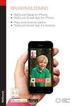 til Android og ios Brugermanual Living full of energy 1/7 Tillykke med din nye Roth Touchline+ app Roth Touchline+ app for Android og ios giver mulighed for at regulere dit Roth Touchline gulvvarmesystem
til Android og ios Brugermanual Living full of energy 1/7 Tillykke med din nye Roth Touchline+ app Roth Touchline+ app for Android og ios giver mulighed for at regulere dit Roth Touchline gulvvarmesystem
Installér din Officepakke 2013
 Vær opmærksom på der godt kan forekomme andre billeder end dem som er illustreret. Dette er grundet ændringer fra microsoft. Blandt andet bliver SkyDrive ændret til OneDrive. Er du i tvivl om noget kan
Vær opmærksom på der godt kan forekomme andre billeder end dem som er illustreret. Dette er grundet ændringer fra microsoft. Blandt andet bliver SkyDrive ændret til OneDrive. Er du i tvivl om noget kan
Kortfattet vejledning for Windows-Computer - IPC-20 C
 Kortfattet vejledning for Windows-Computer - IPC-20 C Udpakning Pak forsigtigt overvågningskameraet ud og kontroller, at alle de nedenfor angivne dele er vedlagt: 1. MAGINON IPC-20 C 2. Vægholder 3. 2x
Kortfattet vejledning for Windows-Computer - IPC-20 C Udpakning Pak forsigtigt overvågningskameraet ud og kontroller, at alle de nedenfor angivne dele er vedlagt: 1. MAGINON IPC-20 C 2. Vægholder 3. 2x
HOSTED EXCHANGE OPSÆTNING PÅ SMARTPHONES & TABLETS. Skyfillers Kundemanual
 HOSTED EXCHANGE - OPSÆTNING PÅ SMARTPHONES & TABLETS Skyfillers Kundemanual INDHOLD Opsætning af Hosted Exchange på iphone... 2 Opsætning af Hosted Exchange på Apple ipad... 5 Opsætning af Hosted Exchange
HOSTED EXCHANGE - OPSÆTNING PÅ SMARTPHONES & TABLETS Skyfillers Kundemanual INDHOLD Opsætning af Hosted Exchange på iphone... 2 Opsætning af Hosted Exchange på Apple ipad... 5 Opsætning af Hosted Exchange
2 Tilbage ( ) 3 OK (OK) 4 Op (p)
 60 Brugsanvisning Cardio 60 1 2 3 1 Lys / Tænd/Sluk( / ) 2 Tryk og hold på for at tænde for enheden. For at slukke for enheden, skal du holde knappen nede for at åben undermenuen, og bruger herefter op-
60 Brugsanvisning Cardio 60 1 2 3 1 Lys / Tænd/Sluk( / ) 2 Tryk og hold på for at tænde for enheden. For at slukke for enheden, skal du holde knappen nede for at åben undermenuen, og bruger herefter op-
Hukommelsesleg Flex Online
 Hukommelsesleg Flex Online Klik og gå direkte til: Systemkrav Brugerlogin Trænermenu Profilmenu Opret ny elevprofil Indstillingsmenu Spilmenu Prøv øvelserne Resultat Dagens resultat 1 2 3 4 5 6 7 8 9 11
Hukommelsesleg Flex Online Klik og gå direkte til: Systemkrav Brugerlogin Trænermenu Profilmenu Opret ny elevprofil Indstillingsmenu Spilmenu Prøv øvelserne Resultat Dagens resultat 1 2 3 4 5 6 7 8 9 11
895 Harmony-fjernbetjening. Brugervejledning, version 1.0
 895 Harmony-fjernbetjening Brugervejledning, version 1.0 Indhold INTRODUKTION... 1 BLIV DUS MED DIN HARMONY-FJERNBETJENING... 2 KONFIGURATIONSPROCESSEN... 3 BRUG AF HARMONY-FJERNBETJENINGEN... 4 BRUG AF
895 Harmony-fjernbetjening Brugervejledning, version 1.0 Indhold INTRODUKTION... 1 BLIV DUS MED DIN HARMONY-FJERNBETJENING... 2 KONFIGURATIONSPROCESSEN... 3 BRUG AF HARMONY-FJERNBETJENINGEN... 4 BRUG AF
Novell Filr 1.0.2 Quick Start til mobilapp
 Novell Filr 1.0.2 Quick Start til mobilapp September 2013 Novell Quick Start Novell Filr giver dig nem adgang til alle dine filer og mapper via skrivebordet, browseren eller en mobilenhed. Derudover kan
Novell Filr 1.0.2 Quick Start til mobilapp September 2013 Novell Quick Start Novell Filr giver dig nem adgang til alle dine filer og mapper via skrivebordet, browseren eller en mobilenhed. Derudover kan
PlejeNet på iphone telefoner. Vejledning til PlejeNet på iphone og ipad
 Vejledning til PlejeNet på iphone og ipad Indhold 1. Installation... 3 1.1 Installation på telefon...4 1.2 Valg af koder... 5 2. Anvendelse...6 3. Fejlsøgning...8 4. Oprettelse af Apple-id... 9 I denne
Vejledning til PlejeNet på iphone og ipad Indhold 1. Installation... 3 1.1 Installation på telefon...4 1.2 Valg af koder... 5 2. Anvendelse...6 3. Fejlsøgning...8 4. Oprettelse af Apple-id... 9 I denne
Installation af ETF s cloudløsning for Privatpraktiserende ergoterapeuter
 Installation af ETF s cloudløsning for Privatpraktiserende ergoterapeuter For at starte opsætningen af produktet, downloades programmet ved at gå til nedstående link, og vælge under Privat praktiserende
Installation af ETF s cloudløsning for Privatpraktiserende ergoterapeuter For at starte opsætningen af produktet, downloades programmet ved at gå til nedstående link, og vælge under Privat praktiserende
TDC HomeBox til dig med fastnet og bredbånd. Installationsvejledning
 TDC HomeBox til dig med fastnet og bredbånd Installationsvejledning Velkommen til en verden af muligheder Du har bestilt et nyt produkt hos TDC. I den forbindelse har du fået tilsendt en TDC HomeBox. TDC
TDC HomeBox til dig med fastnet og bredbånd Installationsvejledning Velkommen til en verden af muligheder Du har bestilt et nyt produkt hos TDC. I den forbindelse har du fået tilsendt en TDC HomeBox. TDC
BOXER SMARTBOX. Brugermanual
 1 BOXER SMARTBOX Brugermanual INDHOLD... FJERNBETJENING... 3 PRODUKT... 4 INSTALLATION... 5 ANVENDELSE.... 6 TV-GUIDE... 8 MANUAL TIL DIN BOXER SMARTBOX! I denne manual kan du læse om, hvordan du bruger
1 BOXER SMARTBOX Brugermanual INDHOLD... FJERNBETJENING... 3 PRODUKT... 4 INSTALLATION... 5 ANVENDELSE.... 6 TV-GUIDE... 8 MANUAL TIL DIN BOXER SMARTBOX! I denne manual kan du læse om, hvordan du bruger
Novell Vibe Quick Start til mobilenheder
 Novell Vibe Quick Start til mobilenheder Marts 2015 Introduktion Din Vibe-administrator kan deaktivere mobiladgang til Novell Vibe-webstedet. Hvis du ikke har adgang til Vibemobilgrænsefladen som beskrevet
Novell Vibe Quick Start til mobilenheder Marts 2015 Introduktion Din Vibe-administrator kan deaktivere mobiladgang til Novell Vibe-webstedet. Hvis du ikke har adgang til Vibemobilgrænsefladen som beskrevet
ereolen.dk -Sådan downlåner du -Sådan anvender du på ebogslæser, tablet og smartphone
 Side 1 af 18 ereolen.dk -Sådan downlåner du -Sådan anvender du på ebogslæser, tablet og smartphone Side 2 af 18 Indholdsfortegnelse ereolen.dk... 1 1. Første gang du vil anvende ereolen.dk... 3 1.1 Opret
Side 1 af 18 ereolen.dk -Sådan downlåner du -Sådan anvender du på ebogslæser, tablet og smartphone Side 2 af 18 Indholdsfortegnelse ereolen.dk... 1 1. Første gang du vil anvende ereolen.dk... 3 1.1 Opret
F-Secure Mobile Security for S60
 F-Secure Mobile Security for S60 1. Installation og aktivering Tidligere version Installation Du behøver ikke at fjerne den forrige version af F-Secure Mobile Anti-Virus. Kontroller indstillingerne for
F-Secure Mobile Security for S60 1. Installation og aktivering Tidligere version Installation Du behøver ikke at fjerne den forrige version af F-Secure Mobile Anti-Virus. Kontroller indstillingerne for
Reguleringssystem EnergyLogic Touchline Wave
 Reguleringssystem EnergyLogic Touchline Wave BRUGERMANUAL TIL iphone APP ØKOENERGI- OG SANITETSSYSTEMER Roth A/S Centervej 5 3600 Frederikssund Telefon: +45 47380121 Fax: +45 47380242 E-Mail: service@roth-nordic.dk
Reguleringssystem EnergyLogic Touchline Wave BRUGERMANUAL TIL iphone APP ØKOENERGI- OG SANITETSSYSTEMER Roth A/S Centervej 5 3600 Frederikssund Telefon: +45 47380121 Fax: +45 47380242 E-Mail: service@roth-nordic.dk
HomeBox til dig med bredbånd via fiber. Installationsvejledning
 HomeBox til dig med bredbånd via fiber Installationsvejledning Velkommen til en verden af muligheder Du har bestilt fiberbredbånd fra TREFOR. TREFOR samarbejder med TDC, hvorfor du modtager en HomeBox,
HomeBox til dig med bredbånd via fiber Installationsvejledning Velkommen til en verden af muligheder Du har bestilt fiberbredbånd fra TREFOR. TREFOR samarbejder med TDC, hvorfor du modtager en HomeBox,
Digital Video Recorder Brugermanual
 Digital Video Recorder Brugermanual Til analog og AHD systemer Dansk 1. Installer harddisk 4/8/16 kanals DVR Harddiskoptager - Manual / Quickguide Punkt 1: Punkt 2: Løsn skruerne og fjern låget fra DVR'en.
Digital Video Recorder Brugermanual Til analog og AHD systemer Dansk 1. Installer harddisk 4/8/16 kanals DVR Harddiskoptager - Manual / Quickguide Punkt 1: Punkt 2: Løsn skruerne og fjern låget fra DVR'en.
PSYKIATRIENS VIKARCENTER. MinTid. Quickguide. Version 7.0
 PSYKIATRIENS VIKARCENTER MinTid Quickguide Version 7.0 Psykiatriens Vikarcenter Vi glæder os til, at du kommer på MinTid. Systemet giver dig adgang til bedre planlægning, vagtbørsen og muligheden for at
PSYKIATRIENS VIKARCENTER MinTid Quickguide Version 7.0 Psykiatriens Vikarcenter Vi glæder os til, at du kommer på MinTid. Systemet giver dig adgang til bedre planlægning, vagtbørsen og muligheden for at
Der findes mange ting på nettet, som du kan hente ned på din computer bl.a. billeder, tekstdokumenter og installationsfiler til programmer.
 Microsoft browser Edge Når du skal på internettet i Windows 10, bruger du som udgangspunkt programmet Microsoft Edge. Det er en helt ny, simpel internetbrowser med en række spændende funktioner. Du kan
Microsoft browser Edge Når du skal på internettet i Windows 10, bruger du som udgangspunkt programmet Microsoft Edge. Det er en helt ny, simpel internetbrowser med en række spændende funktioner. Du kan
EN ENKELT VEJLEDNING TIL AT KOMME HURTIGT I GANG MED NISSANCONNECT EV
 EN ENKELT VEJLEDNING TIL AT KOMME HURTIGT I GANG MED NISSANCONNECT EV Få mest muligt ud af din Nissan elbil med NissanConnect EV. Følg disse enkle trin, og styr din Nissan fra din computer eller smartphone.
EN ENKELT VEJLEDNING TIL AT KOMME HURTIGT I GANG MED NISSANCONNECT EV Få mest muligt ud af din Nissan elbil med NissanConnect EV. Følg disse enkle trin, og styr din Nissan fra din computer eller smartphone.
PSYKIATRIENS VIKARCENTER. MinTid. Quickguide. Version 6.0
 PSYKIATRIENS VIKARCENTER MinTid Quickguide Version 6.0 Psykiatriens Vikarcenter Vi glæder os til at du kommer på Min Tid. Systemet giver dig adgang til bedre planlægning, vagtbørsen og muligheden for at
PSYKIATRIENS VIKARCENTER MinTid Quickguide Version 6.0 Psykiatriens Vikarcenter Vi glæder os til at du kommer på Min Tid. Systemet giver dig adgang til bedre planlægning, vagtbørsen og muligheden for at
Tabulex Daginstitution Børn
 Tabulex Daginstitution Børn Vejledning til medarbejdere 4. september 2015 Side 1 af 23 Indhold Indledning... 3 Hvad er Tabulex Børn?... 3 Hvordan logger man på?... 3 1. Check-in... 4 2. Her og nu... 5
Tabulex Daginstitution Børn Vejledning til medarbejdere 4. september 2015 Side 1 af 23 Indhold Indledning... 3 Hvad er Tabulex Børn?... 3 Hvordan logger man på?... 3 1. Check-in... 4 2. Her og nu... 5
Installationsvejledning. ViTre til Mac. Version 2.0, udgave 1, december 2015
 Side 1 Installationsvejledning ViTre til Mac Version 2.0, udgave 1, december 2015 Indholdsfortegnelse Copyright bestemmelser... 2 Hvad er ViTre... 3 Systemkrav... 4 Installation... 5 Side 2 Copyright bestemmelser
Side 1 Installationsvejledning ViTre til Mac Version 2.0, udgave 1, december 2015 Indholdsfortegnelse Copyright bestemmelser... 2 Hvad er ViTre... 3 Systemkrav... 4 Installation... 5 Side 2 Copyright bestemmelser
BRUGERVEJLEDNING ADMINISTRATIONSPORTAL FOR FORHANDLERE
 BRUGERVEJLEDNING ADMINISTRATIONSPORTAL FOR FORHANDLERE Dato: 7. januar 2015 Version: 1.0 Indholdsfortegnelse 1. Indledning...3 A. Administrationsportal...3 2. Kom godt i gang...4 A. Minimumskrav...4 B.
BRUGERVEJLEDNING ADMINISTRATIONSPORTAL FOR FORHANDLERE Dato: 7. januar 2015 Version: 1.0 Indholdsfortegnelse 1. Indledning...3 A. Administrationsportal...3 2. Kom godt i gang...4 A. Minimumskrav...4 B.
Installationsvejledning. SALUS Smart Home
 Installationsvejledning SALUS Smart Home Download app Download fra App Store eller Google Play. App navn Salus Smart Home Bemærk på IPad, kan det være nødvendigt at begrænse søgning til Kun IPhone for
Installationsvejledning SALUS Smart Home Download app Download fra App Store eller Google Play. App navn Salus Smart Home Bemærk på IPad, kan det være nødvendigt at begrænse søgning til Kun IPhone for
BIPAC-711C2 / 710C2. ADSL-modem/router. Kom hurtigt i gang
 BIPAC-711C2 / 710C2 ADSL-modem/router Kom hurtigt i gang Billion BIPAC-711C2/710C2 ADSL modem/router Bemærk Se online-vejledningen, hvis du vil have udførlige oplysninger for konfiguration og brug af
BIPAC-711C2 / 710C2 ADSL-modem/router Kom hurtigt i gang Billion BIPAC-711C2/710C2 ADSL modem/router Bemærk Se online-vejledningen, hvis du vil have udførlige oplysninger for konfiguration og brug af
Næsgaard MOBILE installation. Næsgaard MOBILE installation. Generelt. Hjemmeside. Genveje - Ikon på mobilens startskærm/hjemmeskærm
 Næsgaard MOBILE installation Generelt Næsgaard MOBILE kan anvendes til markregistrering og/eller til tidsregistrering. Har du adgang till både Mark og TID i PC program kan du som administrator bestemme
Næsgaard MOBILE installation Generelt Næsgaard MOBILE kan anvendes til markregistrering og/eller til tidsregistrering. Har du adgang till både Mark og TID i PC program kan du som administrator bestemme
Netkalenderen.dk. Vejledning. - til din private kalender på Internettet.
 Netkalenderen.dk Vejledning - til din private kalender på Internettet. bjornhart IT 02-03-2011 Forord... 3 Ved PC brug... 4 Overblik... 4 Knapper... 5 Planlæggeren... 6 Aftaler... 7 Opret Almindelige datoer...
Netkalenderen.dk Vejledning - til din private kalender på Internettet. bjornhart IT 02-03-2011 Forord... 3 Ved PC brug... 4 Overblik... 4 Knapper... 5 Planlæggeren... 6 Aftaler... 7 Opret Almindelige datoer...
Tak. fordi du valgte. Brug for oplysninger? Brug for hjælp?
 Tak fordi du valgte Brug for oplysninger? Brug for hjælp? www.somfy.com 1 boks, 3 miljøer, 3 applikationer 3/45 Skift til tilsluttet tilstand 3 applikationer for at styre enhederne i hjemmet i tilsluttet
Tak fordi du valgte Brug for oplysninger? Brug for hjælp? www.somfy.com 1 boks, 3 miljøer, 3 applikationer 3/45 Skift til tilsluttet tilstand 3 applikationer for at styre enhederne i hjemmet i tilsluttet
TRUST 100MB SPEEDSHARE USB ADAPTER
 1 Introduktion Tillykke med Deres køb af Trust 100MB Speedshare USB Adapter. Trust 100MB Speedshare USB Adapteret giver Dem mulighed for at forbinde Deres PC med et lokalt netværk (LAN) og/eller med en
1 Introduktion Tillykke med Deres køb af Trust 100MB Speedshare USB Adapter. Trust 100MB Speedshare USB Adapteret giver Dem mulighed for at forbinde Deres PC med et lokalt netværk (LAN) og/eller med en
Netværkslicens, Læs mig
 Netværkslicens, Læs mig Corporate Office Trimble Navigation Limited Engineering and Construction Division 5475 Kellenburger Road Dayton, Ohio 45424-1099 USA Tlf.: +1-937-233-8921 Gratis opkald (i USA):
Netværkslicens, Læs mig Corporate Office Trimble Navigation Limited Engineering and Construction Division 5475 Kellenburger Road Dayton, Ohio 45424-1099 USA Tlf.: +1-937-233-8921 Gratis opkald (i USA):
Dansave Online Backup. Dansave Home Guide. Version 6.9.0.0
 Dansave Online Backup Dansave Home Guide Version 6.9.0.0 01-01-2013 1 Indhold Om Dansave Home... 3 Minimums system krav - Windows... 3 Minimums System krav - MAC... 3 Download Dansave Home... 3 Krypteringsnøglen...
Dansave Online Backup Dansave Home Guide Version 6.9.0.0 01-01-2013 1 Indhold Om Dansave Home... 3 Minimums system krav - Windows... 3 Minimums System krav - MAC... 3 Download Dansave Home... 3 Krypteringsnøglen...
BRUGER GUIDE. Waoo Web TV på tablet ipad og Android FIBERBREDBÅND TV TELEFONI
 BRUGER GUIDE Waoo Web TV på tablet ipad og Android FIBERBREDBÅND TV TELEFONI INDHOLD Velkommen til Waoo Web TV... 4 Sådan kommer du i gang... 5 TV-guide... 6 Bio... 11 Indstillinger... 12 AirPlay på ipad...
BRUGER GUIDE Waoo Web TV på tablet ipad og Android FIBERBREDBÅND TV TELEFONI INDHOLD Velkommen til Waoo Web TV... 4 Sådan kommer du i gang... 5 TV-guide... 6 Bio... 11 Indstillinger... 12 AirPlay på ipad...
BRUGER GUIDE. Waoo Web TV på tablet ipad og Android FIBERBREDBÅND TV TELEFONI
 BRUGER GUIDE Waoo Web TV på tablet ipad og Android FIBERBREDBÅND TV TELEFONI INDHOLD Velkommen til Waoo Web TV... 4 Sådan kommer du i gang... 5 TV-guide... 6 Bio... 11 Indstillinger... 12 AirPlay på ipad...
BRUGER GUIDE Waoo Web TV på tablet ipad og Android FIBERBREDBÅND TV TELEFONI INDHOLD Velkommen til Waoo Web TV... 4 Sådan kommer du i gang... 5 TV-guide... 6 Bio... 11 Indstillinger... 12 AirPlay på ipad...
Sådan får du Salmebogen på CD-ROM til at fungere i Internet Explorer 7 både under Windows XP og Windows Vista
 Sådan får du Salmebogen på CD-ROM til at fungere i Internet Explorer 7 både under Windows XP og Windows Vista Beskrivelse af fejlen Salmebogen på CD-ROM har visse problemer med at fungere i Internet Explorer
Sådan får du Salmebogen på CD-ROM til at fungere i Internet Explorer 7 både under Windows XP og Windows Vista Beskrivelse af fejlen Salmebogen på CD-ROM har visse problemer med at fungere i Internet Explorer
Jyllinge Sejlklub Kajakafdelingen
 Jyllinge Sejlklub Kajakafdelingen Vejledning Version 1.0 4. april 2016 Indholdsfortegnelse 1. Introduktion... 4 1.1. Hvorfor rokort.dk?... 4 2. Web... 6 2.1. Adgang... 6 2.1.1. Ret din brugerprofil...
Jyllinge Sejlklub Kajakafdelingen Vejledning Version 1.0 4. april 2016 Indholdsfortegnelse 1. Introduktion... 4 1.1. Hvorfor rokort.dk?... 4 2. Web... 6 2.1. Adgang... 6 2.1.1. Ret din brugerprofil...
Brugsanvisning til ReSound apps
 Brugsanvisning til ReSound apps Introduktion Tillykke, du har nu downloadet din ReSound app. ReSound appene er udviklet for at forbedre din høreoplevelse og hjælpe dig med at få mest muligt ud af dine
Brugsanvisning til ReSound apps Introduktion Tillykke, du har nu downloadet din ReSound app. ReSound appene er udviklet for at forbedre din høreoplevelse og hjælpe dig med at få mest muligt ud af dine
QL-500 QL-560 QL-570 QL-650TD QL-1050
 QL-500 QL-560 QL-570 QL-650TD QL-1050 Softwareinstallationsvejledning Dansk LB9154001 Indledning Egenskaber P-touch Editor Printer Driver P-touch Address Book (kun Windows ) Gør det let at oprette et bredt
QL-500 QL-560 QL-570 QL-650TD QL-1050 Softwareinstallationsvejledning Dansk LB9154001 Indledning Egenskaber P-touch Editor Printer Driver P-touch Address Book (kun Windows ) Gør det let at oprette et bredt
BAT Installationsvejledning. Version 1.0
 BAT Installationsvejledning Version 1.0 Oktober 2013 1 BAT Installationsvejledning Indledning Denne vejledning er rettet til den IT ansvarlige på de uddannelsessteder, der skal anvende BAT systemet. Vejledningen
BAT Installationsvejledning Version 1.0 Oktober 2013 1 BAT Installationsvejledning Indledning Denne vejledning er rettet til den IT ansvarlige på de uddannelsessteder, der skal anvende BAT systemet. Vejledningen
Installation af Office 365 - Windows 8/10
 Installation af Office 365 - Windows 8/10 Vigtig information før du starter 1. Office 365 virker kun så længe du går på skolen. 2. Office 365 kan kun installeres på Windows 7 eller nyere styresystem. 3.
Installation af Office 365 - Windows 8/10 Vigtig information før du starter 1. Office 365 virker kun så længe du går på skolen. 2. Office 365 kan kun installeres på Windows 7 eller nyere styresystem. 3.
Manual for installation og brug af Ad-aware version 2007
 Manual for installation og brug af Ad-aware version 2007 af Anette Behrendt Copyright 2007 og alle rettigheder forbeholdt. NB. Du kan aktivere links, ved at klikke på den tynde streg, så bliver du ført
Manual for installation og brug af Ad-aware version 2007 af Anette Behrendt Copyright 2007 og alle rettigheder forbeholdt. NB. Du kan aktivere links, ved at klikke på den tynde streg, så bliver du ført
In stal l ati on sv ejl edn i n g er ti l di gi tal e n o- tesbøger
 Dato 15. marts 2016 Sagsbehandler Kim N. Eriksen Mail kine @vd.dk Telefon +45 2544 7014 Dokument 16/03534-1 Side 1 / 29 In stal l ati on sv ejl edn i n g er ti l di gi tal e n o- tesbøger 1. Introduktion
Dato 15. marts 2016 Sagsbehandler Kim N. Eriksen Mail kine @vd.dk Telefon +45 2544 7014 Dokument 16/03534-1 Side 1 / 29 In stal l ati on sv ejl edn i n g er ti l di gi tal e n o- tesbøger 1. Introduktion
Installation af Office 365 - Windows 7
 Installation af Office 365 - Windows 7 Vigtig information før du starter 1. Office 365 virker kun så længe du går på skolen. 2. Office 365 kan kun installeres på Windows 7 eller nyere styresystem. 3. Installation
Installation af Office 365 - Windows 7 Vigtig information før du starter 1. Office 365 virker kun så længe du går på skolen. 2. Office 365 kan kun installeres på Windows 7 eller nyere styresystem. 3. Installation
Sundhedsdatastyrelsens Elektroniske Indberetningssystem (SEI)
 Sundhedsdatastyrelsens Elektroniske Indberetningssystem (SEI) Vejledning til indberetning via Citrix-løsning Indholdsfortegnelse Indledning... 3 Systemkrav... 4 Installation af Citrix-klient... 5 Tilpasning
Sundhedsdatastyrelsens Elektroniske Indberetningssystem (SEI) Vejledning til indberetning via Citrix-løsning Indholdsfortegnelse Indledning... 3 Systemkrav... 4 Installation af Citrix-klient... 5 Tilpasning
Hurtig start. N300 WiFi Range-udvider Model EX2700
 Hurtig start N300 WiFi Range-udvider Model EX2700 Sådan kommer du i gang Netgear WiFi Range-udvideren øger WiFi-netværkets rækkevidde ved at forstærke det eksisterende WiFi-signal og forbedre den generelle
Hurtig start N300 WiFi Range-udvider Model EX2700 Sådan kommer du i gang Netgear WiFi Range-udvideren øger WiFi-netværkets rækkevidde ved at forstærke det eksisterende WiFi-signal og forbedre den generelle
Podcatching. sådan finder, henter og abonnerer du på podcast. Instruktionshæfte. (Rev. 30.10.11) Podcastingkonsulent Karin Høgh
 Podcatching sådan finder, henter og abonnerer du på podcast Instruktionshæfte (Rev. 30.10.11) Podcastingkonsulent Karin Høgh www.podconsult.dk karin@podconsult.dk Indhold Introduktion...3 Ordforklaring...4
Podcatching sådan finder, henter og abonnerer du på podcast Instruktionshæfte (Rev. 30.10.11) Podcastingkonsulent Karin Høgh www.podconsult.dk karin@podconsult.dk Indhold Introduktion...3 Ordforklaring...4
Apotekets app Medicinhusker. Guide - version 2
 Apotekets app Medicinhusker Guide - version 2 1 Om Medicinhusker App en kan hentes gratis til iphone og ipad i App Store og til Android smartphones i Google Play Butik. Det kræver ikke internetforbindelse
Apotekets app Medicinhusker Guide - version 2 1 Om Medicinhusker App en kan hentes gratis til iphone og ipad i App Store og til Android smartphones i Google Play Butik. Det kræver ikke internetforbindelse
Arbejde i Citrix. Vejledning. Hvordan du logger ind på Citrix med Windows 8.1 og opretter genveje til login IT-AFDELINGEN
 Af: Anders C. H. Pedersen E-mail: Achp@norddjurs.dk Revideret: 7. juli 2015 IT-AFDELINGEN Vejledning Arbejde i Citrix Hvordan du logger ind på Citrix med Windows 8.1 og opretter genveje til login Norddjurs
Af: Anders C. H. Pedersen E-mail: Achp@norddjurs.dk Revideret: 7. juli 2015 IT-AFDELINGEN Vejledning Arbejde i Citrix Hvordan du logger ind på Citrix med Windows 8.1 og opretter genveje til login Norddjurs
Installationsvejledning til LMeSmartClient
 Installationsvejledning til LMeSmartClient Indledning LMeSmartClient består af 2 "dele" - en "Tjeneste" og et klientprogram. Tjenesten tager sig af selve udvekslingen af data og klientprogrammet af opsætningen
Installationsvejledning til LMeSmartClient Indledning LMeSmartClient består af 2 "dele" - en "Tjeneste" og et klientprogram. Tjenesten tager sig af selve udvekslingen af data og klientprogrammet af opsætningen
Indhold Windows Phone 8... 1
 Windows Phone 8 Her er en guide til softwareopdatering af Windows Phone 8, opsætning og sletning af e-mail, skift af adgangskode og signatur, nulstilling ved bortkomst, samt opsætning af skærmlås. Indhold
Windows Phone 8 Her er en guide til softwareopdatering af Windows Phone 8, opsætning og sletning af e-mail, skift af adgangskode og signatur, nulstilling ved bortkomst, samt opsætning af skærmlås. Indhold
Kvik guide: GT-Command Mobile
 GamesOnTrack A/S, Uhresoevej 35, DK 7500 Holstebro, Denmark, www.gamesontrack.com Tel: +45 3070 3777, email: nb@gamesontrack.com, CVR and VAT number: DK 3105 3013 Kvik guide: GT-Command Mobile I version
GamesOnTrack A/S, Uhresoevej 35, DK 7500 Holstebro, Denmark, www.gamesontrack.com Tel: +45 3070 3777, email: nb@gamesontrack.com, CVR and VAT number: DK 3105 3013 Kvik guide: GT-Command Mobile I version
ThinkVantage Fingerprint Software
 ThinkVantage Fingerprint Software Ophavsret Lenovo 2009. RETTIGHEDER BEGRÆNSET FOR USA'S MYNDIGHEDER: Vores produkter og/eller tjenester leveres med BEGRÆNSEDE RETTIGHEDER. Brug, kopiering eller offentliggørelse
ThinkVantage Fingerprint Software Ophavsret Lenovo 2009. RETTIGHEDER BEGRÆNSET FOR USA'S MYNDIGHEDER: Vores produkter og/eller tjenester leveres med BEGRÆNSEDE RETTIGHEDER. Brug, kopiering eller offentliggørelse
BiPAC 7402VL/VGL/VGP. VoIP/(802.11g) ADSL2+ Router. Kom hurtigt i gang
 BiPAC 7402VL/VGL/VGP VoIP/(802.11g) ADSL2+ Router Kom hurtigt i gang Billion VoIP/(802.11g) ADSL2+ Router Bemærk Se online-vejledningen, hvis du vil have mere udførlig vejledning i konfiguration og brug
BiPAC 7402VL/VGL/VGP VoIP/(802.11g) ADSL2+ Router Kom hurtigt i gang Billion VoIP/(802.11g) ADSL2+ Router Bemærk Se online-vejledningen, hvis du vil have mere udførlig vejledning i konfiguration og brug
Dan Rolsted PIT. Side 1
 Side 1 Side 2 Indledning I denne vejledning vil der vises hvordan Office 365 opsættes på de forskellige platforme, herunder IOS (ipad) og Android (HTC One). Derudover vil der også være vejledning til Windows
Side 1 Side 2 Indledning I denne vejledning vil der vises hvordan Office 365 opsættes på de forskellige platforme, herunder IOS (ipad) og Android (HTC One). Derudover vil der også være vejledning til Windows
Wi-Fi-indstillingsguiden
 Wi-Fi-indstillingsguiden Wi-Fi-forbindelser med printeren Forbindelse med en computer via en Wi-Firouter Direkte forbindelse til en computer Forbindelse med en smartenhed via en Wi-Firouter Forbind direkte
Wi-Fi-indstillingsguiden Wi-Fi-forbindelser med printeren Forbindelse med en computer via en Wi-Firouter Direkte forbindelse til en computer Forbindelse med en smartenhed via en Wi-Firouter Forbind direkte
NETGEAR Trek N300-rejserouter og Range-udvider. Installationsvejledning PR2000 NETGEAR. WiFi LAN USB USB. Reset. Power. Internet.
 NETGEAR Trek N300-rejserouter og Range-udvider PR2000 Installationsvejledning NETGEAR Reset /LAN LAN USB WiFi Power USB Indhold Sådan kommer du i gang................................. 3 Opret forbindelse
NETGEAR Trek N300-rejserouter og Range-udvider PR2000 Installationsvejledning NETGEAR Reset /LAN LAN USB WiFi Power USB Indhold Sådan kommer du i gang................................. 3 Opret forbindelse
Brugsanvisning til itag
 Brugsanvisning til itag Tak fordi du har valgt den smarte nøglefinder, itag, der anvender Bluetooth-teknologi. itag er et lavenergiprodukt, der er baseret på den nyeste Bluetooth 4.0 version. Den kan fastgøres
Brugsanvisning til itag Tak fordi du har valgt den smarte nøglefinder, itag, der anvender Bluetooth-teknologi. itag er et lavenergiprodukt, der er baseret på den nyeste Bluetooth 4.0 version. Den kan fastgøres
Symantec Enterprise Vault
 Symantec Enterprise Vault Vejledning til brugere af Microsoft Outlook 2003/2007 10.0 Begrænset tilføjelsesprogram til Outlook Symantec Enterprise Vault: Vejledning til brugere af Microsoft Outlook 2003/2007
Symantec Enterprise Vault Vejledning til brugere af Microsoft Outlook 2003/2007 10.0 Begrænset tilføjelsesprogram til Outlook Symantec Enterprise Vault: Vejledning til brugere af Microsoft Outlook 2003/2007
inox App - Version 5.1
 inox applikationen til iphone og ipad giver dig mulighed for at styre og overvåge dit NOX system, ligegyldigt hvor du befinder dig. Kan tilkoble og frakoble områder Kan se og kvittere alarmer Kan vise
inox applikationen til iphone og ipad giver dig mulighed for at styre og overvåge dit NOX system, ligegyldigt hvor du befinder dig. Kan tilkoble og frakoble områder Kan se og kvittere alarmer Kan vise
1 Start installation. 2 Vælg Kør. Installation af Næsgaard Mark.NET og konvertering af data
 Installation af Næsgaard Mark.NET og konvertering af data Generelt Opdatér det gamle program til version 13.0 Tøm PocketMark Kode Denne vejledning beskriver, hvordan du installerer det nye Næsgaard Mark.NET
Installation af Næsgaard Mark.NET og konvertering af data Generelt Opdatér det gamle program til version 13.0 Tøm PocketMark Kode Denne vejledning beskriver, hvordan du installerer det nye Næsgaard Mark.NET
Quickguide. Waoo! Web TV på Android telefoner og tablets
 Quickguide Waoo! Web TV på Android telefoner og tablets Fiberbredbånd TV Telefoni Indhold Velkommen til Waoo! Web TV på din Android...4 Det er nemt at komme i gang... 5 FAQ...10 Kontaktinformation... 13
Quickguide Waoo! Web TV på Android telefoner og tablets Fiberbredbånd TV Telefoni Indhold Velkommen til Waoo! Web TV på din Android...4 Det er nemt at komme i gang... 5 FAQ...10 Kontaktinformation... 13
HASP-fejlfindingsvejledning
 HASP-fejlfindingsvejledning Corporate office: Trimble Geospatial Division 10368 Westmoor Drive Westminster, CO 80021 USA www.trimble.com Copyright and trademarks: 2005-2013, Trimble Navigation Limited.
HASP-fejlfindingsvejledning Corporate office: Trimble Geospatial Division 10368 Westmoor Drive Westminster, CO 80021 USA www.trimble.com Copyright and trademarks: 2005-2013, Trimble Navigation Limited.
Brugermanual SuperSail (DS Version) Performance System Release 2.0
 Brugermanual SuperSail (DS Version) Performance System Release 2.0 Side 1 af 14 Indholdsfortegnelse 1 LOGIN MENU... 3 2 HOVED MENU... 4 3 TRACKER INFO MENU... 5 4 KAPSEJLADS MENU... 6 4.1 TILMELD KAPSEJLADS
Brugermanual SuperSail (DS Version) Performance System Release 2.0 Side 1 af 14 Indholdsfortegnelse 1 LOGIN MENU... 3 2 HOVED MENU... 4 3 TRACKER INFO MENU... 5 4 KAPSEJLADS MENU... 6 4.1 TILMELD KAPSEJLADS
Vejledning. Trådløst netværk med private enheder
 Vejledning Afdeling UCL Erhvervsakademi og Professionshøjskole IT Oprettet 07.02.2018 Redigeret 20.05.2019 Udarbejdet af Lone Petersen Dokumentnavn (DK) Trådløst netværk med private enheder UCL Dokumentnummer
Vejledning Afdeling UCL Erhvervsakademi og Professionshøjskole IT Oprettet 07.02.2018 Redigeret 20.05.2019 Udarbejdet af Lone Petersen Dokumentnavn (DK) Trådløst netværk med private enheder UCL Dokumentnummer
Modul 8: Clouds (Lagring af filer)
 Det sprogpædagogiske kørekort 2012/2013 Modul 8: Clouds (Lagring af filer) Del I Christoph Schepers Studieskolen 8/2012 Indholdsfortegnelse Introduktion... 2 Installer Dropbox (punkt 1-3).. 3 Åbn Dropbox
Det sprogpædagogiske kørekort 2012/2013 Modul 8: Clouds (Lagring af filer) Del I Christoph Schepers Studieskolen 8/2012 Indholdsfortegnelse Introduktion... 2 Installer Dropbox (punkt 1-3).. 3 Åbn Dropbox
Konfigurere arbejds- eller skolemailkonti, der bruger Office 365
 Konfigurere arbejds- eller skolemailkonti, der bruger Office 365 Bruge Outlook til Android-appen BEMÆRK Outlook til Android kræver en enhed, der kører Android 4.0 eller nyere. Appens tilgængelighed varierer,
Konfigurere arbejds- eller skolemailkonti, der bruger Office 365 Bruge Outlook til Android-appen BEMÆRK Outlook til Android kræver en enhed, der kører Android 4.0 eller nyere. Appens tilgængelighed varierer,
Windows Vista /Windows 7 Installationsvejledning
 Laserprinterserier Windows Vista / 7 Installationsvejledning Inden printeren tages i brug, skal hardwaret opsættes og driveren installeres. Læs venligst Hurtig installationsvejledning og denne Windows
Laserprinterserier Windows Vista / 7 Installationsvejledning Inden printeren tages i brug, skal hardwaret opsættes og driveren installeres. Læs venligst Hurtig installationsvejledning og denne Windows
